Page 1
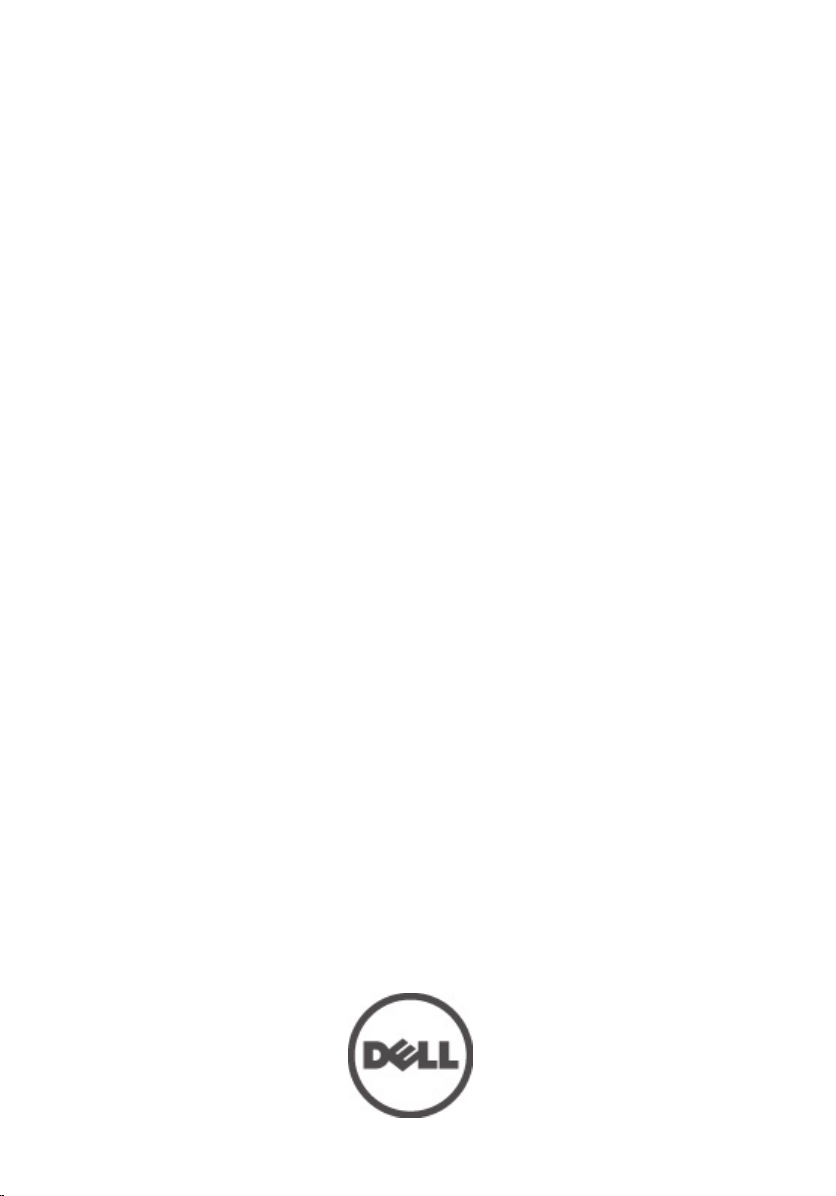
Dell Precision T1600 Servicehandbok
Regleringsmodell D09M
Regleringstyp D09M001
Page 2

Upplysningar och varningar
OBS: Ger viktig information som kan hjälpa dig att få ut mer av datorn.
CAUTION: Ger information om risk för skador på maskinvaran eller dataförlust som kan
uppstå om anvisningarna inte följs.
VARNING: En varning signalerar risk för egendomsskada, personskada eller dödsfall.
Informationen i det här dokumentet kan komma att ändras utan föregående meddelande.
© 2011 Dell Inc. Med ensamrätt.
Återgivning av dessa material i någon form utan skriftligt tillstånd från Dell Inc. är strängt förbjuden.
Varumärken som återfinns i denna text: Dell™, DELL-logotypen, Dell Precision™,
ExpressCharge™, Latitude™, Latitude ON™, OptiPlex™, Vostro™ och Wi-Fi Catcher™ är varummärken som
tillhör Dell Inc. Intel®, Pentium®, Xeon®, Core™, Atom™, Centrino® och Celeron® är registrerade
varumärken eller varumärken som tillhör Intel Corporation i USA och andra länder. AMD® är ett registrerat
varumärke och AMD Opteron™, AMD Phenom™, AMD Sempron™, AMD Athlon™, ATI Radeon™ och
ATI FirePro™ är varumärken som tillhör Advanced Micro Devices, Inc. Microsoft®, Windows®, MS-DOS®,
Windows Vista®, Windows Vista-startknappen och Office Outlook® är antingen varumärken eller
registrerade varumärken som tillhör Microsoft i USA och/eller andra länder. Blu-ray Disc™ är ett varumärke
som tillhör Blu-ray Disc Association (BDA) och är licensierad för användning på skivor och i spelare.
Bluetooth®-ordmärket är ett registrerat varumärke som tillhör Bluetooth® SIG, Inc. och används av Dell Inc.
under licens. Wi-Fi® är ett registrerat varumärke som tillhör Wireless Ethernet Compatibility Alliance, Inc.
Övriga varumärken kan användas i dokumentet som hänvisning till antingen de enheter som gör anspråk på
varumärkena eller deras produkter. Dell Inc. frånsäger sig allt ägarintresse av andra varumärken än sina
egna.
Precision ON™,
2011 – 05
Rev. A02
Page 3
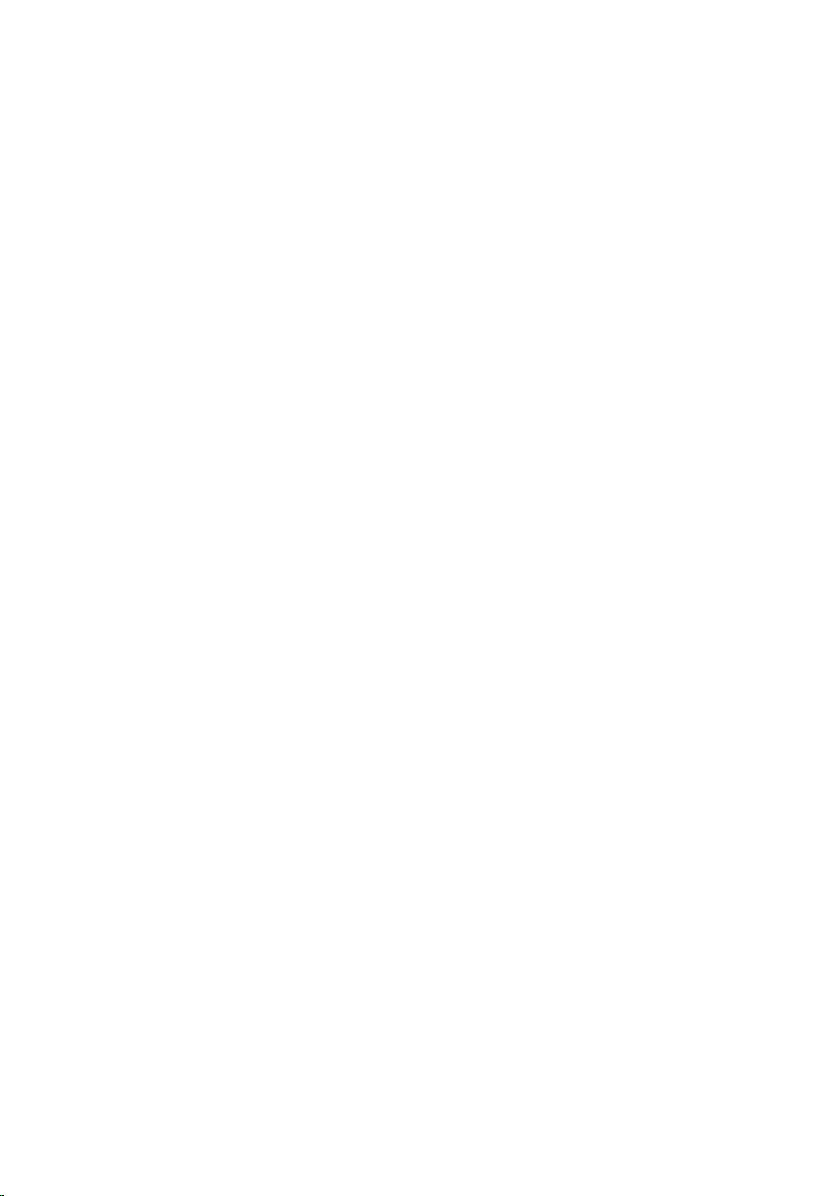
Innehåll
Upplysningar och varningar........................................................................2
Kapitel 1: Arbeta med datorn.......................................................................7
Innan du arbetar inuti datorn............................................................................................7
Rekommenderade verktyg................................................................................................8
Stänga av datorn...............................................................................................................8
När du har arbetat inuti datorn.........................................................................................9
Kapitel 2: Kåpa.............................................................................................11
Ta bort kåpan..................................................................................................................11
Installera kåpan...............................................................................................................
Kapitel 3: Frontram......................................................................................13
Ta bort frontramen..........................................................................................................13
Installera frontramen.......................................................................................................14
Kapitel 4: Flik på expansionskort..............................................................15
Ta bort expansionskortet................................................................................................15
Installera expansionskortet.............................................................................................17
11
Kapitel 5: Optisk enhet................................................................................19
Ta bort den optiska enheten...........................................................................................19
Installera den optiska enheten........................................................................................20
Kapitel 6: Hårddisk......................................................................................21
Ta bort hårddisken..........................................................................................................21
Installera hårddisken.......................................................................................................22
Kapitel 7: Minne...........................................................................................23
Ta bort minnet.................................................................................................................23
Page 4

Installera minnet..............................................................................................................
24
Kapitel 8: Chassiintrångsbrytare...............................................................25
Ta bort intrångsbrytaren.................................................................................................25
Installera intrångsbrytaren..............................................................................................26
Kapitel 9: Högtalare.....................................................................................27
Ta bort den interna högtalaren.......................................................................................27
Installera den interna högtalaren....................................................................................28
Kapitel 10: Processor..................................................................................29
Ta bort kylflänsen och processorn..................................................................................29
Installera kylflänsen och processorn..............................................................................31
Kapitel 11: Knappcellsbatteri.....................................................................33
Ta bort knappcellsbatteriet.............................................................................................33
Installera knappcellsbatteriet.........................................................................................34
Kapitel 12: Strömbrytarkabel.....................................................................35
Ta bort strömbrytarkabeln...............................................................................................35
Installera strömbrytarkabeln...........................................................................................37
Kapitel 13: Främre termodetektor.............................................................39
Ta bort den främre termodetektorn.................................................................................39
Installera den främre termodetektorn.............................................................................40
Kapitel 14: Systemfläkt...............................................................................41
Ta bort systemfläkten......................................................................................................41
Installera systemfläkten..................................................................................................42
Kapitel 15: Indata-/utdatapanel.................................................................43
Ta bort indata-/utdatapanelen........................................................................................43
Installera indata-/utdatapanelen.....................................................................................45
Page 5
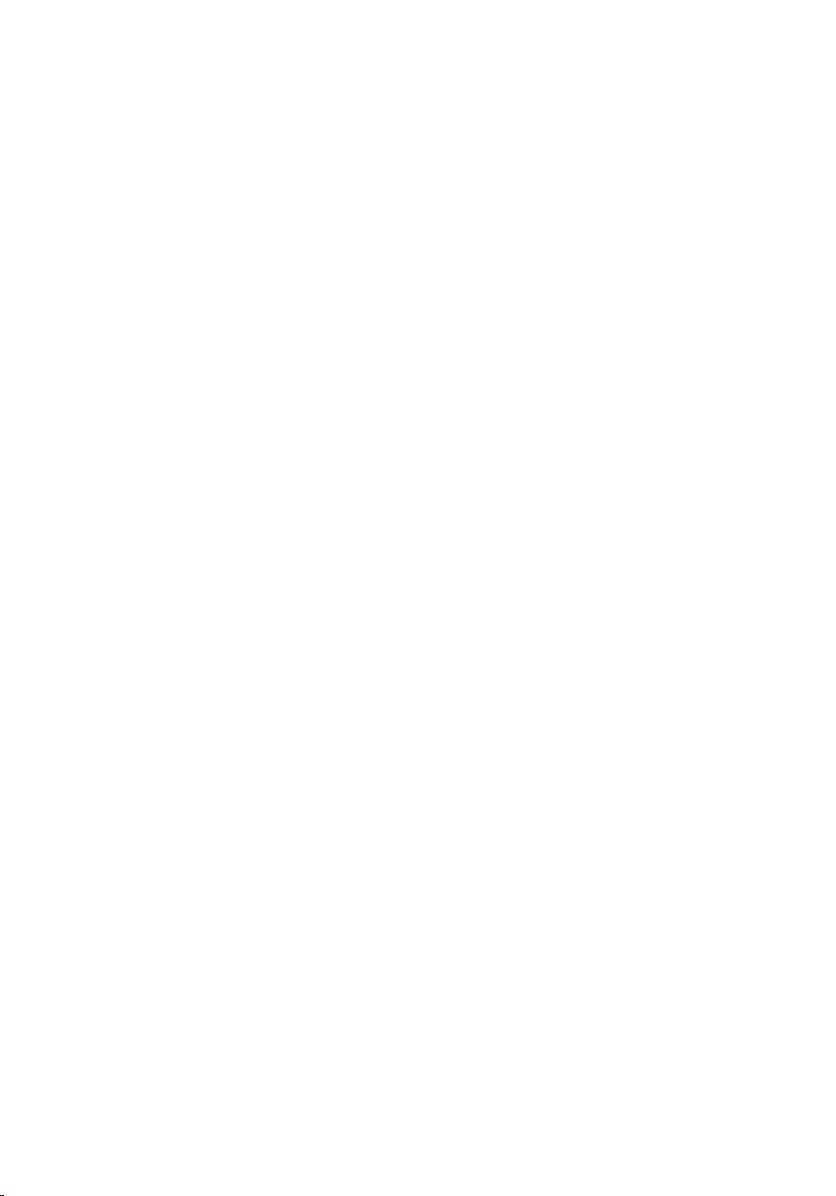
Kapitel 16: Nätaggregat..............................................................................47
Ta bort nätaggregatet.....................................................................................................47
Installera nätaggregatet..................................................................................................49
Kapitel 17: Moderkort.................................................................................51
Ta bort moderkortet.........................................................................................................51
Installera moderkortet.....................................................................................................52
Kapitel 18: Systeminstallationsprogrammet...........................................53
Systeminstallationsprogrammet.....................................................................................53
Startmeny........................................................................................................................53
Startmenyförbättringar....................................................................................................53
Timing av tangentsekvenser...........................................................................................54
Pipkoder och textfelmeddelanden..................................................................................55
Navigering.......................................................................................................................55
Alternativ i systeminstallationsprogrammet...................................................................56
Kapitel 19: Felsökning ................................................................................65
Diagnostiklysdioder.........................................................................................................65
Pipkoder..........................................................................................................................74
Felmeddelanden..............................................................................................................76
Kapitel 20: Specifikationer.........................................................................81
Tekniska specifikationer.................................................................................................81
Kapitel 21: Kontakta Dell............................................................................89
kontakta Dell....................................................................................................................89
Page 6
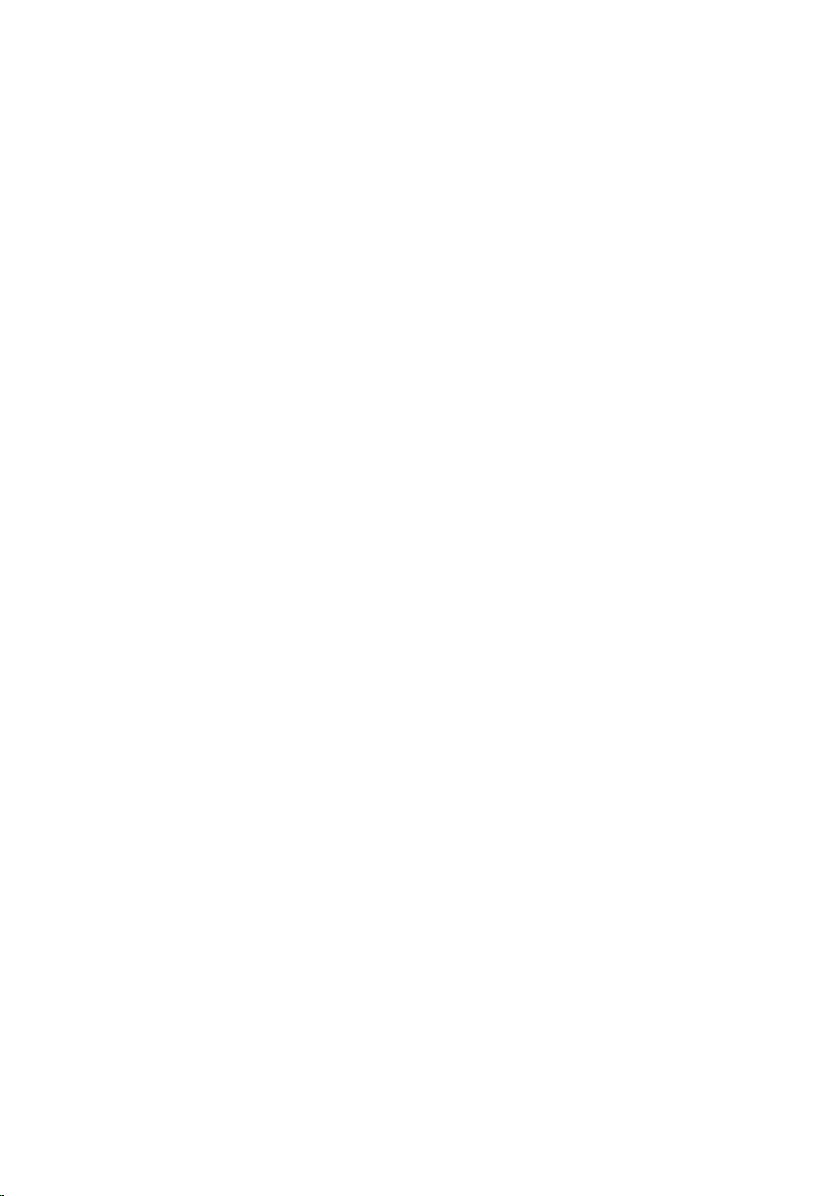
6
Page 7

Arbeta med datorn 1
Innan du arbetar inuti datorn
Följ säkerhetsanvisningarna nedan för att skydda dig och datorn mot potentiella
skador. Om inget annat anges förutsätts i varje procedur i det här dokumentet
att följande villkor har uppfyllts:
•
Du har läst säkerhetsinformationen som medföljde datorn.
• En komponent kan ersättas eller – om du köper den separat – monteras i
omvänd ordning jämfört med borttagningsproceduren.
VARNING: Innan du utför något arbete inuti datorn ska du läsa
säkerhetsanvisningarna som medföljde datorn. Mer säkerhetsinformation finns på
hemsidan för regelefterlevnad på www.dell.com/regulatory_compliance.
CAUTION: Många reparationer får endast utföras av behörig tekniker. Du bör bara
utföra felsökning och enkla reparationer som beskrivs i produktdokumentationen
eller instruerats av supportteamet online eller per telefon. Skada som uppstår p.g.a.
service som inte godkänts av Dell täcks inte av garantin. Läs och följ
säkerhetsanvisningarna som medföljer produkten.
CAUTION: Undvik elektrostatiska urladdningar genom att jorda dig själv. Använd ett
antistatarmband eller vidrör en omålad metallyta (till exempel en kontakt på datorns
baksida) med jämna mellanrum.
CAUTION: Hantera komponenter och kort varsamt. Rör inte komponenterna eller
kontakterna på ett kort. Håll kortet i kanterna eller i hållaren av metall. Håll alltid en
komponent, t.ex. en processor, i kanten och aldrig i stiften.
CAUTION: När du kopplar bort en kabel ska du alltid dra i kontakten eller i dess
dragflik, inte i själva kabeln. Vissa kablar har kontakter med låsflikar. Tryck i så fall
in låsflikarna innan du kopplar ur kabeln. Dra isär kontakterna rakt ifrån varandra så
att inga kontaktstift böjs. Se även till att båda kontakterna är korrekt inriktade innan
du kopplar in kabeln.
OBS: Färgen på datorn och vissa komponenter kan skilja sig från de som visas i det
här dokumentet.
För att undvika att skada datorn ska du utföra följande åtgärder innan du börjar
arbeta i den.
7
Page 8
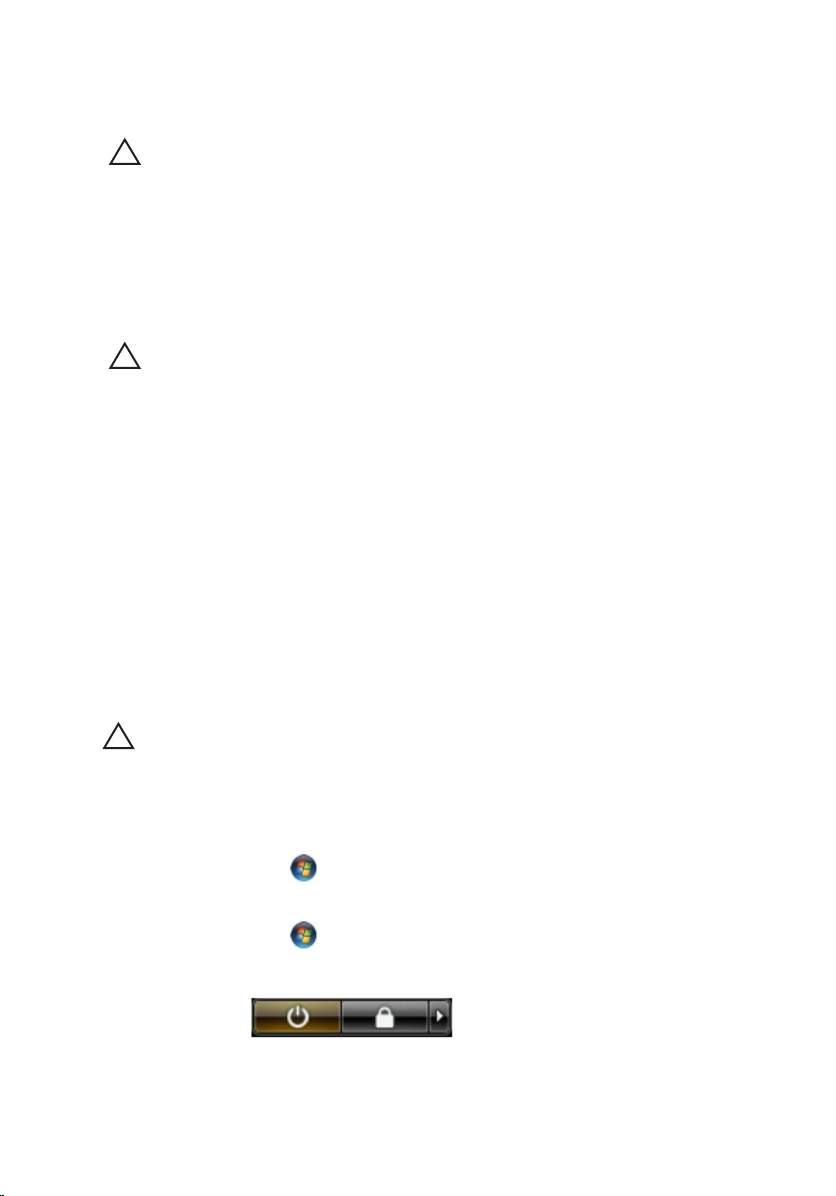
1. Se till att arbetsytan är ren och plan så att inte datorhöljet skadas.
2. Stäng av datorn (se Stänga av datorn).
CAUTION: Nätverkskablar kopplas först loss från datorn och sedan från
nätverksenheten.
3. Koppla bort alla externa kablar från datorn.
4. Koppla loss datorn och alla anslutna enheter från eluttagen.
5. Tryck och håll ned strömbrytaren medan datorn kopplas bort så att
moderkortet jordas.
6. Ta bort kåpan.
CAUTION: Jorda dig genom att röra vid en omålad metallyta, till exempel metallen
på datorns baksida, innan du vidrör något inuti datorn. Medan du arbetar bör du
med jämna mellanrum röra vid en olackerad metallyta för att avleda statisk
elektricitet som kan skada de inbyggda komponenterna.
Rekommenderade verktyg
Procedurerna i detta dokument kan kräva att följande verktyg används:
•
Liten spårskruvmejsel
• Stjärnskruvmejsel
• Liten plastrits
• Media med Flash-BIOS-uppdateringsprogram
Stänga av datorn
CAUTION: Undvik dataförlust genom att spara och stänga alla öppna filer och
avsluta alla program innan du stänger av datorn.
1. Stäng av operativsystemet:
•
I Windows 7:
Klicka på Start
•
I Windows Vista:
Klicka på Start
Start-menyn (se bilden nedan) och klicka sedan på Stäng av.
• I Windows XP:
8
och klicka sedan på Stäng av.
och klicka sedan på pilen i det nedre högra hörnet av
Page 9

Klicka på Start → Stäng av datorn → Stäng av . Datorn stängs av när
operativsystemets avstängningsprocedur är klar.
2. Kontrollera att datorn och alla anslutna enheter är avstängda. Om inte
datorn och de anslutna enheterna automatiskt stängdes av när du
avslutade operativsystemet så håller du strömbrytaren intryckt i ungefär 6
sekunder för att stänga av dem.
När du har arbetat inuti datorn
När du har utfört utbytesprocedurerna ser du till att ansluta de externa
enheterna, korten, kablarna osv. innan du startar datorn.
1. Sätt tillbaka datorkåpan.
CAUTION: Anslut alltid nätverkskablar till nätverksenheten först och sedan till
datorn.
2. Anslut eventuella telefon- eller nätverkskablar till datorn.
3. Anslut datorn och alla anslutna enheter till eluttagen.
4. Starta datorn.
5. Kontrollera att datorn fungerar korrekt genom att köra Dell Diagnostics.
9
Page 10
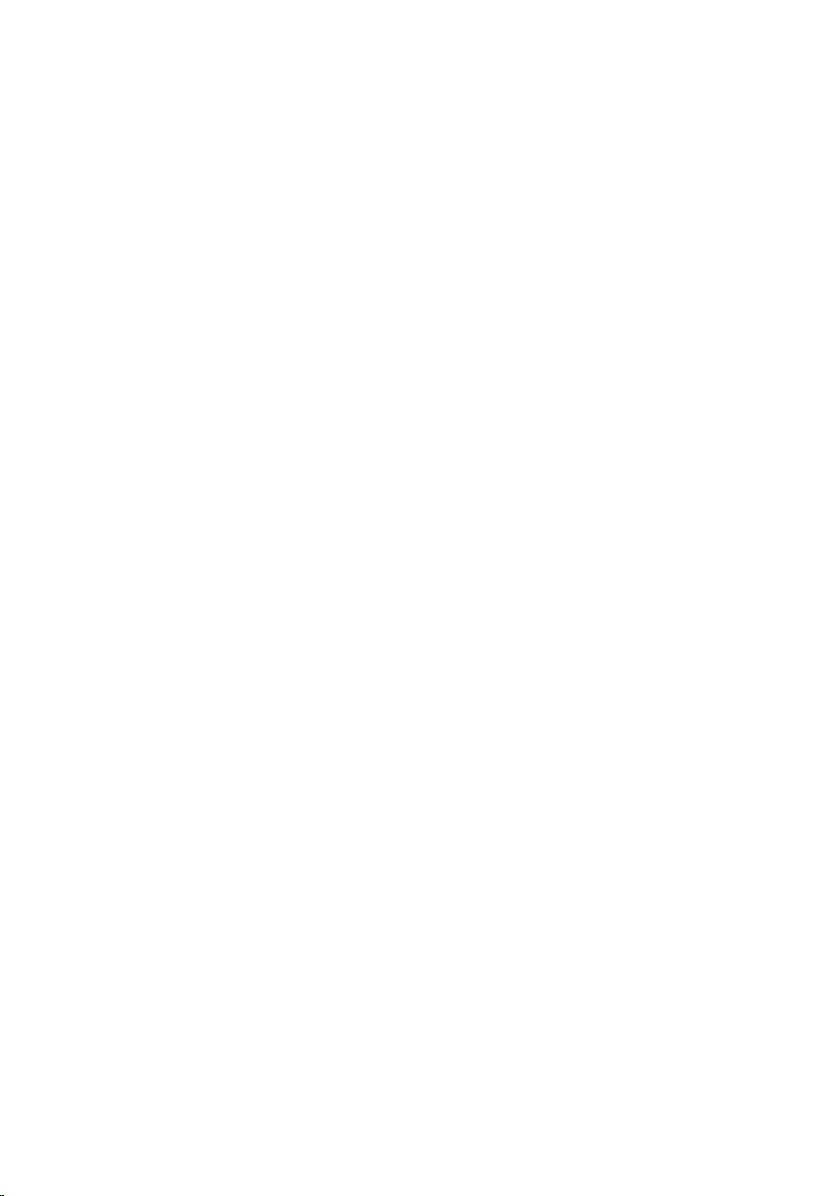
10
Page 11

Kåpa 2
Ta bort kåpan
1. Följ anvisningarna i
2. Dra ut frigöringshaken för kåpan på sidan av datorn.
3. Lyft upp kåpan med en 45-graders vinkel och ta bort den från datorn.
Innan du arbetar inuti datorn
.
Installera kåpan
1. Placera kåpan på datorn.
2. Tryck ner kåpan tills den klickar fast på plats.
3. Följ anvisningarna i
När du har arbetat inuti datorn
.
11
Page 12
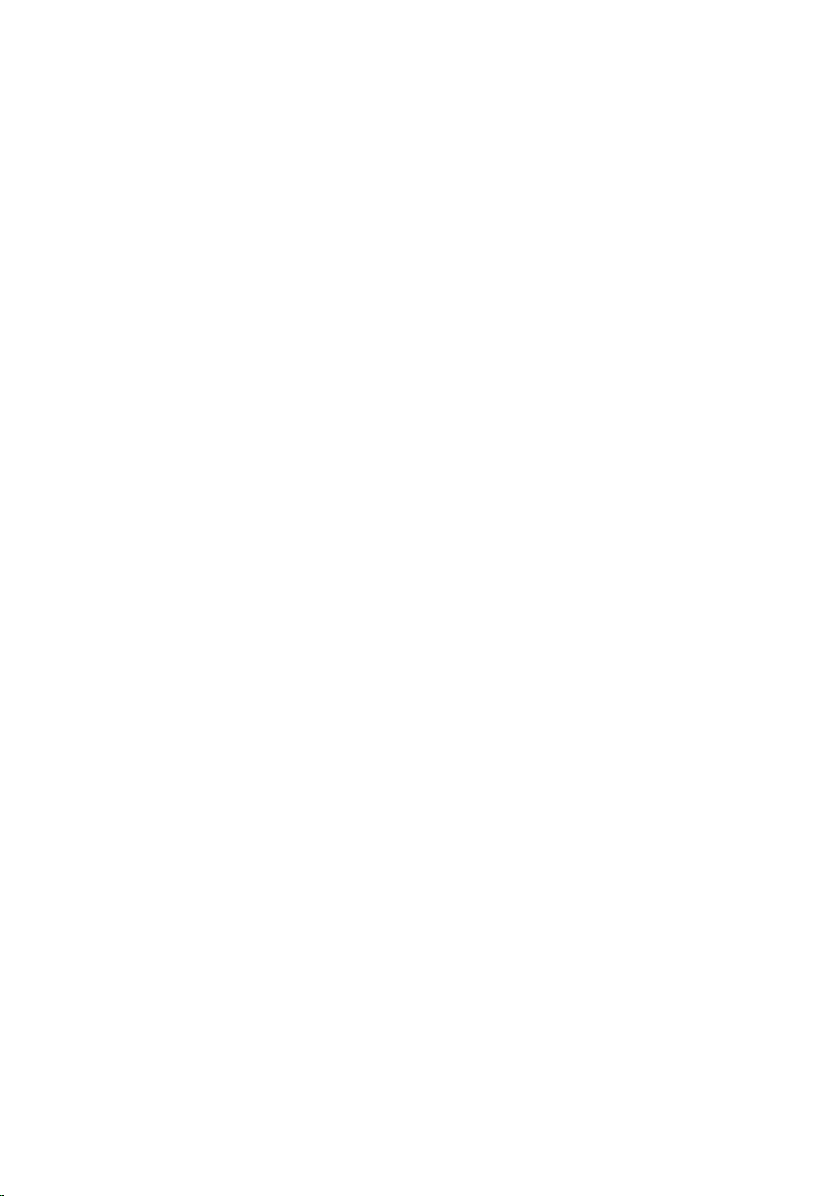
12
Page 13

Frontram 3
Ta bort frontramen
1. Följ anvisningarna i
2. Ta bort
3. Bänd försiktigt bort låsspännena som sitter på sidan av frontramen från
chassit.
4. Vrid ramen bort från datorn så att krokarna på den andra sidan av ramen
lossnar från chassit.
kåpan
Innan du arbetar inuti datorn
.
.
13
Page 14
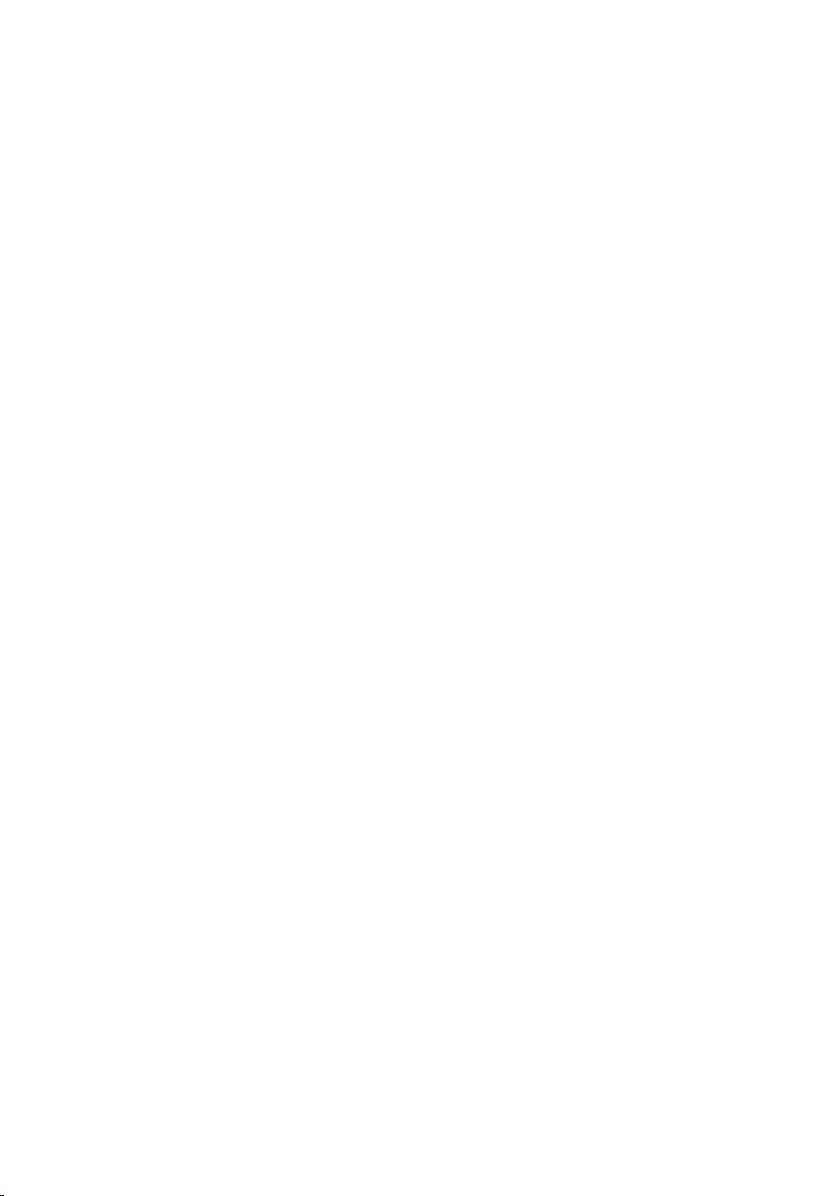
Installera frontramen
1. Sätt i hakarna längs frontramens underkant i spåren på chassits framsida.
2. Rotera ramen mot datorn så att de fyra låsspännena på frontramen går i
ingrepp och klickar på plats.
3. Installera
4. Följ anvisningarna i
kåpan
.
När du har arbetat inuti datorn
.
14
Page 15

Flik på expansionskort 4
Ta bort expansionskortet
1. Följ anvisningarna i
2. Ta bort
3. Tryck frigöringsfliken på låshaken för kortet utåt.
4. Dra försiktigt bort frigöringsspaken från PCIe x16-kortet tills du frigör
säkringsfliken från hålet i kortet. Lirka sedan kortet uppåt och ut ur
kontakten och ta bort det från systemet.
kåpan
Innan du arbetar inuti datorn
.
.
5. Lyft PCIe x1-expansionskortet (om sådant finns) uppåt och ut ur kontakten
och ta bort det från systemet.
15
Page 16

6. Lyft PCI-expansionskortet (om sådant finns) uppåt och ut ur kontakten och
ta bort det från systemet.
7. Lyft PCI x4-expansionskortet (om sådant finns) uppåt och ut ur kontakten
och ta bort det från systemet.
16
Page 17
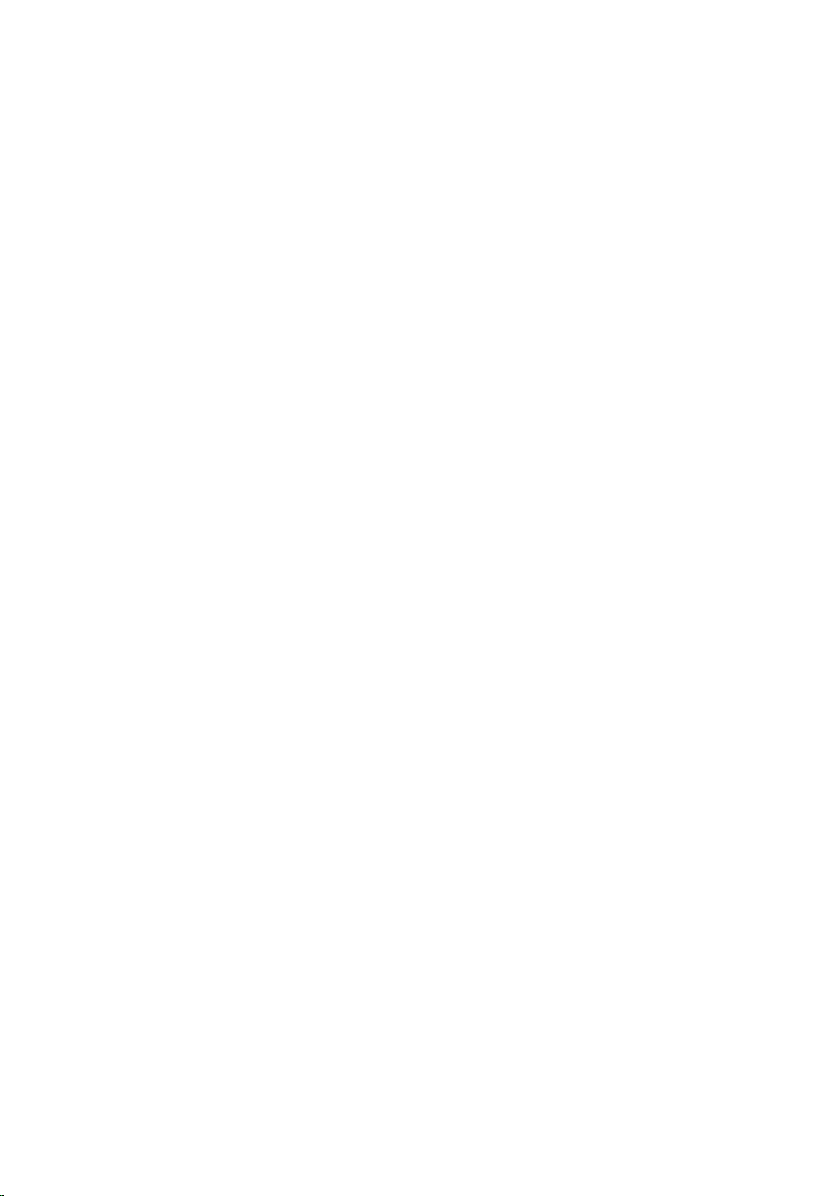
Installera expansionskortet
1. Sätt i PCIe x4-kortet i kontakten på moderkortet och tryck nedåt tills det
sitter ordentligt på plats.
2. Sätt i PCIe-kortet i kontakten på moderkortet och tryck nedåt tills det sitter
ordentligt på plats.
3. Sätt i PCIe x1-kortet i kontakten på moderkortet och tryck nedåt tills det
sitter ordentligt på plats.
4. Sätt i PCIe x16-kortet i kontakten på moderkortet och tryck nedåt tills det
sitter ordentligt på plats.
5. Tryck låsfliken på kortets låshake nedåt.
6. Installera
7. Följ anvisningarna i
kåpan
.
När du har arbetat inuti datorn
.
17
Page 18
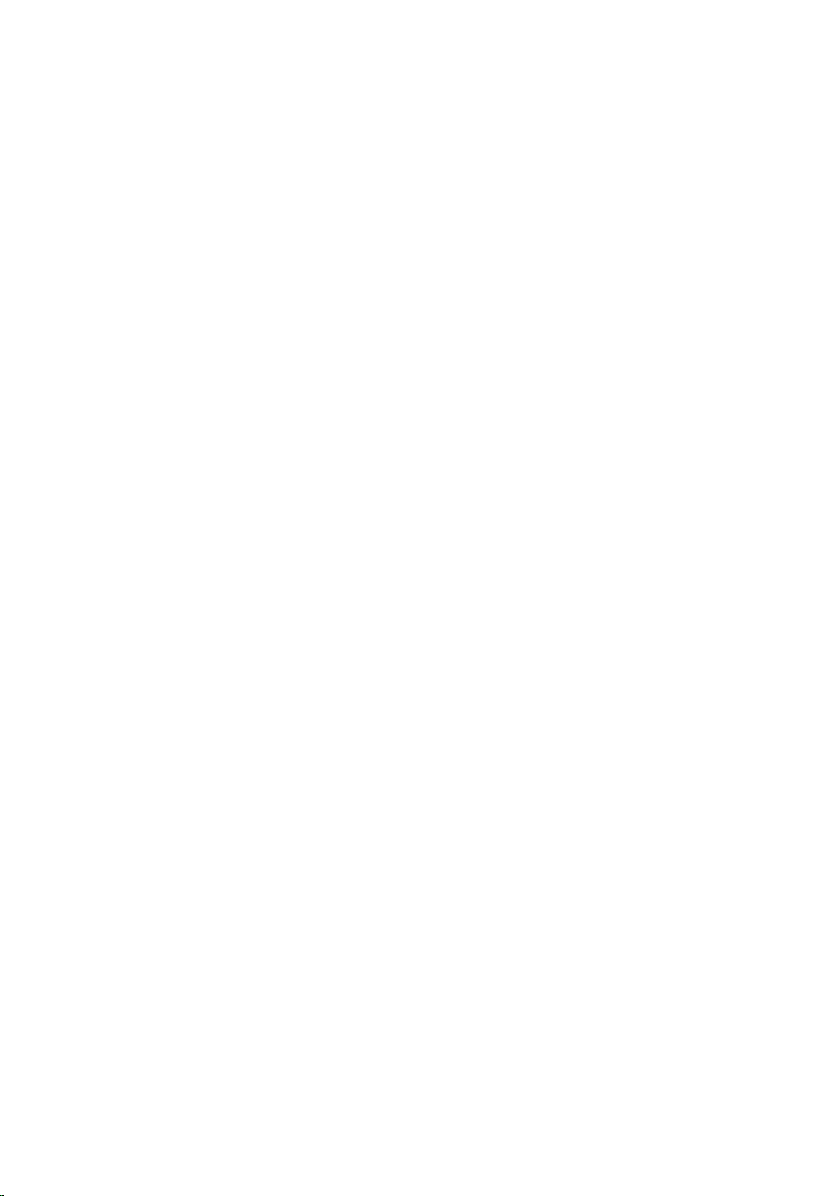
18
Page 19

Optisk enhet 5
Ta bort den optiska enheten
1. Följ anvisningarna i
2. Ta bort
3. Ta bort
4. Ta bort datakabeln (1) och strömkabeln (2) från baksidan av den optiska
enheten.
5. Skjut ned haken på den optiska enheten och tryck sedan den optiska
enheten framåt i datorn.
kåpan
frontramen
Innan du arbetar inuti datorn
.
.
.
19
Page 20
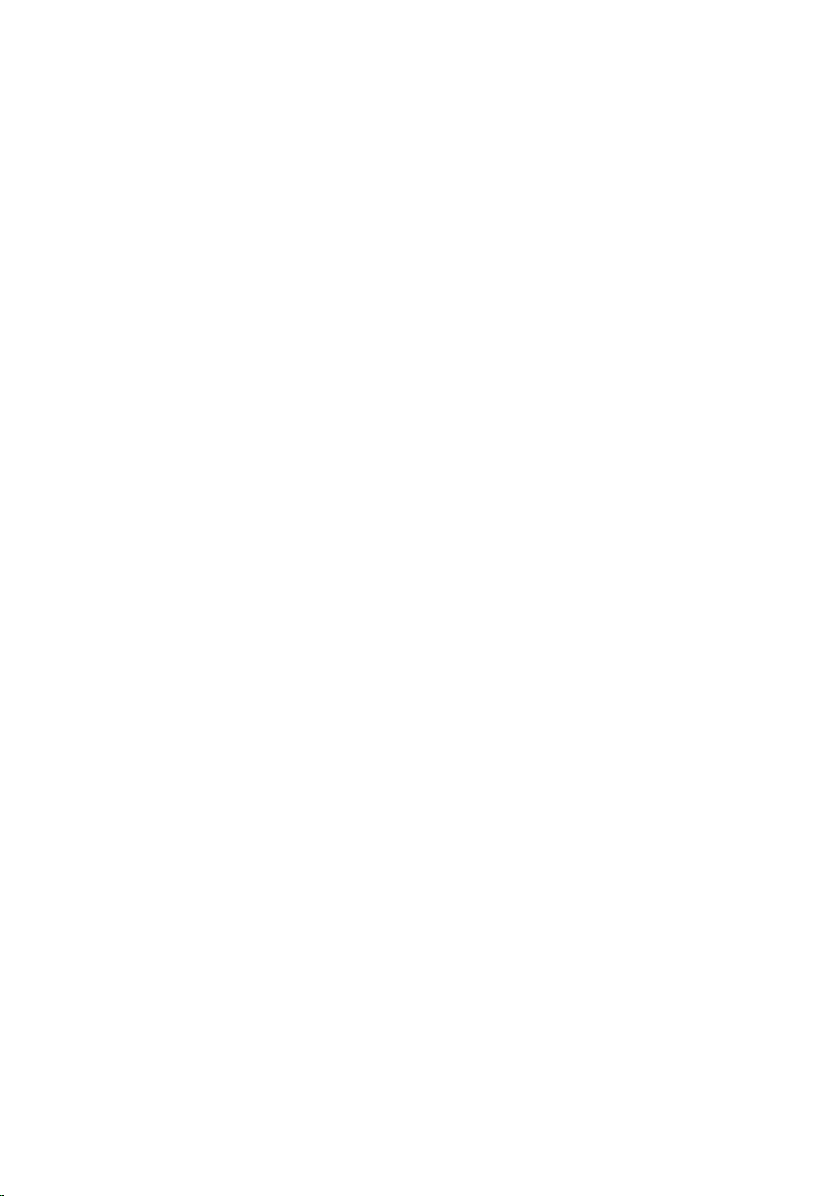
6. Upprepa steg fyra och fem för den andra optiska enheten (om sådan finns).
Installera den optiska enheten
1. Skjut upp haken på den optiska enheten och tryck sedan den optiska
enheten bakåt i datorn.
2. Anslut data- och strömkablarna till baksidan av den optiska enheten.
3. Installera
4. Installera
5. Följ anvisningarna i
frontramen
kåpan
.
.
När du har arbetat inuti datorn
.
20
Page 21

Hårddisk 6
Ta bort hårddisken
1. Följ anvisningarna i
2. Ta bort
3. Ta bort datakabeln (1) och strömkabeln (2) från hårddiskens baksida.
4. Tryck in de två blå säkerhetsflikarna för hållaren och lyft ut
hårddiskhållaren ur facket.
kåpan
Innan du arbetar inuti datorn
.
.
5. Böj hårddiskhållaren och ta sedan bort hårddisken från hållaren.
21
Page 22
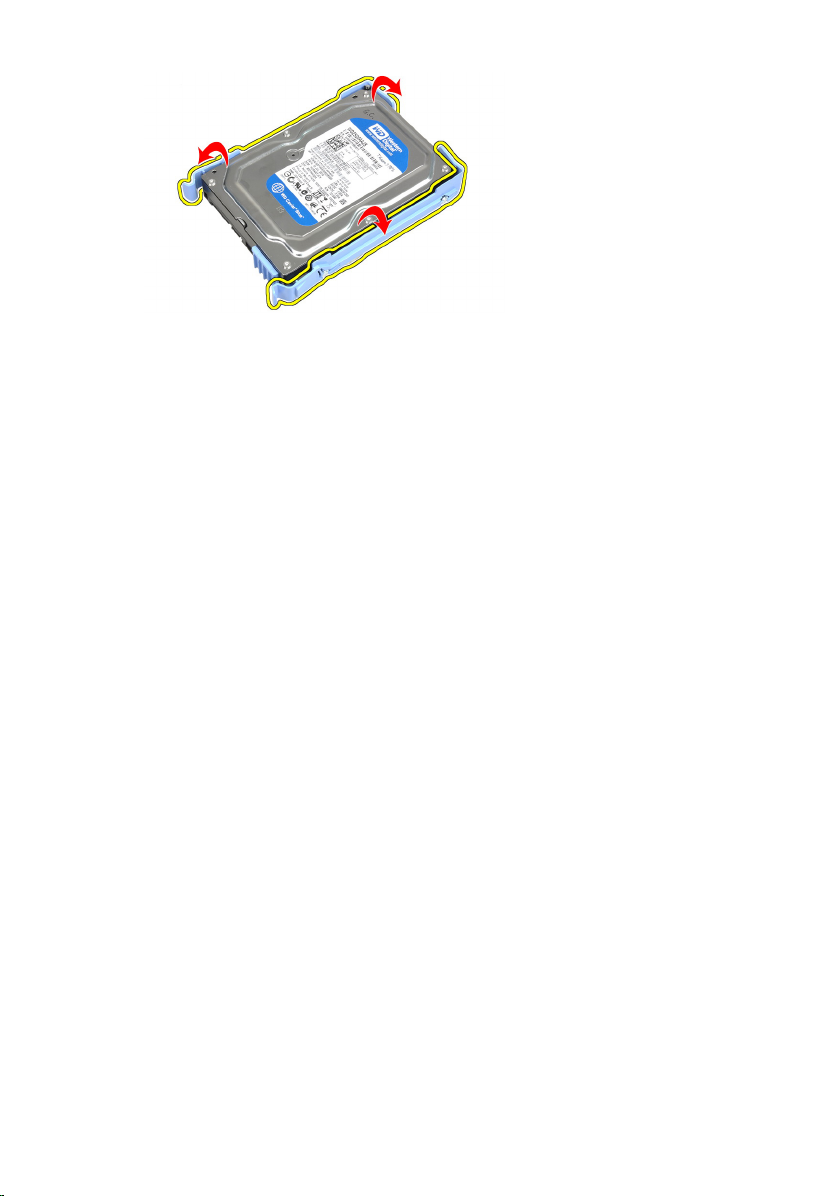
6. Upprepa stegen ovan för den andra hårddisken (om sådan finns).
Installera hårddisken
1. Böj hårddiskhållaren och sätt sedan i hårddisken i hållaren.
2. Tryck in de två blå säkerhetsflikarna för hållaren och skjut in
hårddiskhållaren i facket i chassit.
3. Anslut data- och strömkablarna till hårddiskens baksida.
4. Installera
5. Följ anvisningarna i
kåpan
.
När du har arbetat inuti datorn
.
22
Page 23

Minne 7
Ta bort minnet
1. Följ anvisningarna i
2. Ta bort
3. Tryck ned hållflikarna på båda sidorna av minnesmodulerna.
4. Lyft ut minnesmodulerna ur kontakterna på moderkortet.
kåpan
Innan du arbetar inuti datorn
.
.
23
Page 24

Installera minnet
1. Sätt i minnesmodulerna i kontakterna på moderkortet. Installera minnet i
ordningen A1 > B1 > A2 > B2.
2. Tryck ned minnesmodulerna tills frigöringsflikarna fjädrar tillbaka och håller
dem på plats.
3. Installera
4. Följ anvisningarna i
kåpan
.
När du har arbetat inuti datorn
.
24
Page 25

Chassiintrångsbrytare 8
Ta bort intrångsbrytaren
1. Följ anvisningarna i
2. Ta bort
3. Koppla bort intrångsbrytarkabeln från moderkortet.
4. Skjut intrångsbrytaren mot botten i chassit och ta bort den från chassit.
kåpan
Innan du arbetar inuti datorn
.
.
25
Page 26

Installera intrångsbrytaren
1. Sätt i intrångsbrytaren i chassits baksida och skjut den uppåt mot chassits
översida för att säkra den.
2. Anslut intrångsbrytarkabeln till moderkortet.
3. Installera
4. Följ anvisningarna i
kåpan
.
När du har arbetat inuti datorn
.
26
Page 27

Högtalare 9
Ta bort den interna högtalaren
1. Följ anvisningarna i
2. Ta bort
3. Koppla bort likströmskabeln från moderkortet.
4. Trä ut kabeln för den externa högtalaren ur chassiklämman.
kåpan
Innan du arbetar inuti datorn
.
.
5. Tryck säkringsfliken för högtalaren nedåt och skjut högtalaren uppåt och ta
bort den.
27
Page 28

Installera den interna högtalaren
1. Tryck på säkringsfliken för högtalaren och skjut högtalaren nedåt för att
säkra den.
2. Trä in kabeln för den interna högtalaren i chassiklämman.
3. Anslut högtalarkabeln till moderkortet.
4. Installera
5. Följ anvisningarna i
kåpan
.
När du har arbetat inuti datorn
.
28
Page 29

Processor 10
Ta bort kylflänsen och processorn
1. Följ anvisningarna i
2. Ta bort
3. Koppla bort kabeln för kylfläns/fläkt-monteringen från moderkortet.
4. Använd en stjärnmejsel för att lossa fästskruvarna som håller fast kylfläns/
fläkt-monteringen i moderkortet.
kåpan
Innan du arbetar inuti datorn
.
.
5. Lyft försiktigt kylfläns/fläkt-monteringen uppåt och ta bort den från
systemet. Lägg monteringen med fläkten nedåt och det termiska fettet
uppåt.
29
Page 30

6. Tryck frigöringsspaken nedåt och flytta den sedan utåt så att den lossnar
från låskroken som håller fast den.
7. Lyft upp processorkåpan.
8. Lyft upp processorn och ta bort den från sockeln och placera den sedan i
en antistatisk förpackning.
30
Page 31

Installera kylflänsen och processorn
1. Sätt i processorn i processorsockeln. Kontrollera att den sitter ordentligt på
plats.
2. Stäng försiktigt processorkåpan.
3. Tryck frigöringsspaken nedåt och flytta den sedan inåt så att den hålls fast
av låskroken.
4. Placera kylfläns/fläkt-monteringen i chassit.
5. Använd en stjärnmejsel för att dra åt fästskruvarna som håller fast kylfläns/
fläkt-monteringen i moderkortet.
6. Anslut kabeln för kylfläns/fläkt-monteringen till moderkortet.
7. Installera
8. Följ anvisningarna i
kåpan
.
När du har arbetat inuti datorn
.
31
Page 32

32
Page 33

Knappcellsbatteri 11
Ta bort knappcellsbatteriet
1. Följ anvisningarna i
2. Ta bort
3. Tryck försiktigt bort frigöringshaken från batteriet så att batteriet lossnar
från sockeln.
4. Lyft ut knappcellsbatteriet ur datorn.
kåpan
Innan du arbetar inuti datorn
.
.
33
Page 34

Installera knappcellsbatteriet
1. Placera knappcellsbatteriet i facket på moderkortet.
2. Tryck ned knappcellsbatteriet tills frigöringshaken fjädrar tillbaka och håller
fast batteriet.
3. Installera
4. Följ anvisningarna i
kåpan
.
När du har arbetat inuti datorn
.
34
Page 35

Strömbrytarkabel 12
Ta bort strömbrytarkabeln
1. Följ anvisningarna i
2. Ta bort
3. Ta bort
4. Ta bort den
5. Koppla bort strömbrytarkabeln från moderkortet.
6. Trä ut strömbrytarkabeln ur chassiklämmorna.
kåpan
frontramen
optiska enheten
Innan du arbetar inuti datorn
.
.
.
.
7. Trä ut strömbrytarkabeln ur chassiklämman.
35
Page 36

8. Bänd försiktigt loss strömbrytarkabeln.
9. Skjut ut strömbrytarkabeln genom datorns framsida.
36
Page 37

Installera strömbrytarkabeln
1. Skjut in strömbrytarkabeln genom datorns framsida.
2. Sätt fast strömbrytarkabeln på chassit.
3. Trä in strömbrytarkabeln i chassiklämmorna.
4. Anslut strömbrytarkabeln till moderkortet.
5. Installera den
6. Installera
7. Installera
8. Följ anvisningarna i
optiska enheten
frontramen
kåpan
.
När du har arbetat inuti datorn
.
.
.
37
Page 38

38
Page 39

Främre termodetektor 13
Ta bort den främre termodetektorn
1. Följ anvisningarna i
2. Ta bort
3. Koppla bort termodetektorkabeln från moderkortet.
4. Trä ut termodetektorkabeln ur chassiklämman.
kåpan
Innan du arbetar inuti datorn
.
.
5. Bänd försiktigt bort termodetektorn från chassits framsida och ta bort den.
39
Page 40

Installera den främre termodetektorn
1. Säkra försiktigt termodetektorn till chassits framsida.
2. Trä in termodetektorkabeln i chassiklämman.
3. Anslut termodetektorkabeln till moderkortet.
4. Installera
5. Följ anvisningarna i
kåpan
.
När du har arbetat inuti datorn
.
40
Page 41

Systemfläkt 14
Ta bort systemfläkten
1. Följ anvisningarna i
2. Ta bort
3. Koppla bort chassifläktkabeln från moderkortet.
4. Bänd bort systemfläkten från de fyra fästhuvudena som håller fast den i
datorns baksida.
kåpan
Innan du arbetar inuti datorn
.
.
41
Page 42

Installera systemfläkten
1. Placera chassifläkten i chassit.
2. Skjut in de fyra fästhuvudena genom chassit och skjut utåt längs spåret så
att den hålls på plats.
3. Anslut fläktkabeln till moderkortet.
4. Installera
5. Följ anvisningarna i
kåpan
.
När du har arbetat inuti datorn
.
42
Page 43

Indata-/utdatapanel 15
Ta bort indata-/utdatapanelen
1. Följ anvisningarna i
2. Ta bort
3. Ta bort
4. Koppla bort kabeln för indata-/utdatapanelen/FlyWire från moderkortet.
5. Trä ut kabeln för I/O-panelen/FlyWire ur chassiklämman.
kåpan
frontramen
Innan du arbetar inuti datorn
.
.
.
6. Ta bort skruven som håller fast I/O-panelen i datorn.
43
Page 44

7. Skjut I/O-panelen åt vänster i datorn för att lossa den.
8. Ta bort I/O-panelen genom att dra kabeln genom fronten på datorn.
44
Page 45

Installera indata-/utdatapanelen
1. Sätt i indata-/utdatakortet i kortplatsen på chassits framsida.
2. Skjut indata-/utdatakortet åt höger i datorn så att det sitter fast i chassit.
3. Använd en stjärnskruvmejsel för att dra åt skruven som håller fast indata-/
utdatakortet i chassit.
4. Trä in kabeln för indata-/utdatakortet/FlyWire i chassiklämman.
5. Anslut kabeln för indata-/utdatakortet/FlyWire till moderkortet.
6. Installera
7. Installera
8. Följ anvisningarna i
frontramen
kåpan
.
.
När du har arbetat inuti datorn
.
45
Page 46

46
Page 47

Nätaggregat 16
Ta bort nätaggregatet
1. Följ anvisningarna i
2. Ta bort
3. Ta bort strömkablarna som är anslutna till hårddiskarna och de optiska
enheterna.
4. Trä ut strömkablarna ur klämmorna i datorn.
kåpan
Innan du arbetar inuti datorn
.
.
5. Koppla bort strömkabeln med 24 stift moderkortet.
47
Page 48

6. Koppla bort strömkabeln med 4 stift från moderkortet.
7. Ta bort de fyra skruvarna som håller fast nätaggregatet på baksidan av
datorn.
8. Tryck inåt på den blå frigöringsfliken som sitter bredvid nätaggregatet (1)
och skjut nätaggregatet framåt i datorn (2).
48
Page 49

9. Lyft ut nätaggregatet ur datorn.
Installera nätaggregatet
1. Placera nätaggregatet i chassit och skjut det mot systemets baksida så att
det sitter säkert på plats.
2. Använd en stjärnskruvmejsel och dra åt skruvarna som håller fast
nätaggregatet i datorns baksida.
3. Anslut strömkabeln med 4 stift till moderkortet.
4. Anslut strömkabeln med 24 stift till moderkortet.
5. Trä in strömkablarna i chassiklämmorna.
6. Anslut strömkablarna från hårddiskarna och de optiska enheterna.
7. Installera
8. Följ anvisningarna i
kåpan
.
När du har arbetat inuti datorn
.
49
Page 50

50
Page 51

Moderkort 17
Ta bort moderkortet
1. Följ anvisningarna i
2. Ta bort
3. Ta bort
4. Ta bort
5. Ta bort kylflänsen och processorn.
6. Koppla bort alla kablar som är anslutna till moderkortet.
7. Ta bort skruvarna som håller fast moderkortet i datorn.
kåpan
frontramen
expansionskortet
Innan du arbetar inuti datorn
.
.
.
.
8. Skjut moderkortet mot datorns framsida.
51
Page 52

9. Luta försiktigt moderkortet till 45-graders lutning och lyft ut moderkortet ur
datorn.
Installera moderkortet
1. Rikta in moderkortet med portkontakterna på chassits baksida och placera
moderkortet i chassit.
2. Dra åt skruvarna som håller fast moderkortet i chassit.
3. Anslut kablarna till moderkortet igen.
4. Installera
5. Installera
6. Installera
7. Installera
8. Följ anvisningarna i
52
kylflänsen och processorn
expansionskortet
frontramen
kåpan
.
.
.
.
När du har arbetat inuti datorn
.
Page 53

Systeminstallationsprogrammet 18
Systeminstallationsprogrammet
I systemet finns följande alternativ:
•
Öppna systeminstallationsprogrammet genom att trycka på <F2>
• Öppna en engångsstartmeny genom att trycka på <F12>
Tryck på <F2> för att öppna systeminstallationsprogrammet och ändra
användardefinierbara inställningar. Om du har problem med att öppna
systeminstallationsprogrammet med den här tangenten trycker du på <F2> när
tangentbordets lysdioder börjar blinka.
Startmeny
Datorn innehåller en engångsstartmeny. Den här funktionen tillhandahåller ett
snabbt och bekvämt sätt att förbigå den i systeminstallationsprogrammet
definierade startenhetsordningen och starta direkt från en angiven enhet (till
exempel: diskett, CD-ROM eller hårddisk).
Tangentnedtryckning Funktion
<Ctrl><Alt><F8> Engångsstart- och diagnostikmeny
<F12> Engångsstart- och diagnostikmeny
Startmenyförbättringar
Följande förbättringar i startmenyn introducerades på tidigare plattformar:
• Enklare åtkomst — Även om tangentkombinationen <Ctrl><Alt><F8> finns
och kan användas för att hämta menyn så kan du helt enkelt trycka på <F12>
under systemstarten för att komma åt menyn.
• Användarmeddelande — Förutom att det är enklare att komma åt menyn så
uppmanas användaren på BIOS-välkomstskärmen att använda
tangentnedtryckningen (se bilden nedan). Tangentnedtryckningen är inte
längre "dold" från användaren.
• Diagnostikalternativ — Startmenyn innehåller två diagnostikalternativ,
diagnostik av IDE-enhet (90/90-hårddiskdiagnostik) och starta med
verktygspartitionen. Fördelen här är att användaren inte måste komma ihåg
53
Page 54

tangentkombinationerna <Ctrl><Alt><D> och <Ctrl><Alt><F10> (även om de
fortfarande fungerar).
OBS: BIOS innehåller ett alternativ för att inaktivera ett eller båda av de två
meddelandena för tangentnedtryckning. Detta gör du i undermenyn Post Hotkey
(systemsäkerhet/snabbtangenter under självtest).
När du trycker på <F12> eller <Ctrl><Alt><F8> på rätt sätt piper systemet.
Tangentsekvensen anropar startenhetsmenyn som utseendemässigt liknar
Microsoft-startmenyn.
Eftersom engångsstartmenyn endast påverkar den aktuella starten har
tillvägagångssättet den extra fördelen att det inte krävs att en tekniker
återställer kundens startordning när felsökningen är klar.
Timing av tangentsekvenser
Tangentbordet är inte den första enhet som initieras av systeminstallationen.
Det här innebär att om du trycker ned en tangent för tidigt så låser du
tangentbordet. När det inträffar visas ett felmeddelande för tangentbordet på
bildskärmen och det går inte att starta om systemet med tangentkombinationen
<Ctrl><Alt><Del>.
Undvik att detta inträffar genom att vänta tills tangentbordet är initierat innan du
trycker ned en tangent. Det finns två sätt att veta att detta har inträffat:
Tangentbordets lampor blinkar.
•
• Meddelandet "F2=Setup" visas på skärmens övre högra hörn under start.
Den andra metoden fungerar bra om bildskärmen är uppvärmd. Om den inte är
det går systemet ofta förbi det här fönstret innan videosignalen är synlig. Om så
54
Page 55

är fallet använder du den första metoden - tangentbordets lampor - för att veta
när tangentbordet är initierat.
Pipkoder och textfelmeddelanden
OptiPlex BIOS-program kan visa felmeddelande på engelska, tillsammans med
pipkoder. Om BIOS-programmet fastställer att den föregående starten
misslyckades så visas ett felmeddelande som ser ut ungefär så här:
Previous attempts at booting the system have failed at
checkpoint ______. For help resolving this problem, please
note this checkpoint and contact Dell Technical Support
(Tidigare försök att starta systemet har misslyckats vid
kontrollpunkten ______. För att få hjälp att lösa
problemet, notera kontrollpunkten och kontakta Dells
tekniska support).
Det blanka fältet innehåller en SmartVu-kod. Du kan studera den angivna koden
genom att söka efter
SMVU codes
i Dells kunskapsdatabas. Dessa koder är
endast avsedda som en indikering; en omfattande felsökning måste göras innan
du byter ut komponenter.
Navigering
Du kan navigera i systeminstallationsprogrammet med tangentbordet eller
musen.
Använd följande tangentnedtryckningar för att navigera i BIOS-skärmarna:
Åtgärd Tangentnedtryckning
Visa eller dölja fält <Retur>, vänster eller höger piltangent
eller +/–
Visa eller dölj alla fält < >
Avsluta BIOS <Esc> — Förbli i systeminstallation, spara/
avsluta, förkasta/avsluta
Ändra en inställning Vänster eller höger piltangent
Markera fältet som du vill ändra <Retur>
Avbryt ändring <Esc>
Återställa standardinställningar <Alt><F> eller menyalternativet Load
Defaults (ladda standardinställningar)
55
Page 56

Alternativ i systeminstallationsprogrammet
OBS: Beroende på datorn och dess installerade enheter visas kanske inte alla
objekt som beskrivs i det här avsnittet.
General (allmänt)
System Information
(systeminformation)
Boot Sequence
(startsekvens)
Date/Time (datum/tid) Visar nuvarande inställningar för datum och tid. Ändringar för
Visar följande information:
Systeminformation: Visar BIOS-version, servicenummer,
•
inventariebeteckning, ägarskapsdatum, tillverkningsdatum
och expresskod.
• Minnesinformation: Visar installerat minne, tillgängligt
minne, minneshastighet, minneskanalläge, minnesteknik,
DIMM 1-storlek, DIMM 2-storlek, DIMM 3-storlek och
DIMM 4-storlek.
• Processorinformation: Visar processortyp, antal kärnor,
processor-ID, nuvarande klockhastighet, minsta
klockhastighet, största klockhastighet, processor L2cacheminne, processor L3-cacheminne, HT-kompatibel
och 64-bitarsteknik.
• PCI-information: Visar FACK1, FACK2, FACK3, FACK4
• Enhetsinformation: Visar SATA-0, SATA-1, SATA-2, SATA-3
och LOM MAC-adress.
Anger den sekvens i vilken datorn försöker hitta ett
operativsystem bland de enheter som anges i listan.
• USB Storage Device (USB-lagringsenhet)
• CD/DVD/CD-RW Drive (CD-/DVD-/CD-RW-enhet)
• Onboard NIC (inbyggt nätverkskort)
• SATA
systemdatum och -tid har omedelbar effekt.
System Configuration (systemkonfiguration)
Integrated NIC
(inbyggt
nätverkskort)
56
Aktiverar och inaktiverar det inbyggda nätverkskortet. Du kan
ställa in det inbyggda nätverkskortet till:
Disabled (inaktiverat)
•
• Enabled (aktiverat) (standard)
• Enabled w/PXE (aktiverad med PXE)
Page 57

System Configuration (systemkonfiguration)
OBS: Beroende på datorn och dess installerade enheter visas
kanske inte alla objekt som beskrivs i det här avsnittet.
System
Management
(systemhantering)
Serial Port
(serieport)
SATA Operation
(SATA-drift)
• Disabled (inaktiverat)
DASH/ASF 2.0
•
Identifierar och definierar inställningar för serieporten. Du kan
ställa in serieporten till:
• Disabled (inaktiverat)
• COM1
• COM2
• COM3
• COM4
OBS: Operativsystemet kan tilldela resurser även om
inställningen är inaktiverad.
Konfigurerar driftläget för den integrerade hårddiskstyrenheten.
RAID Autodetect/AHCI (autoidentifiera RAID/AHCI) = RAID om
•
enheterna är signerade, annars AHCI.
• RAID Autodetect/AATA (autoidentifiera RAID/AATA) = RAID
om enheterna är signerade, annars ATA.
• RAID ON/ATA (RAID PÅ/ATA) = SATA är konfigurerad för
RAID vid varje start.
• Legacy (äldre) = Hårddiskens styrenhet är konfigurerad för
det äldre läget.
OBS: Det äldre läget ger kompatibilitet med vissa äldre
operativsystem som inte har stöd för egna resurser som är
tilldelade till hårddiskens styrenhet. RAID-läget är inte
kompatibelt med ImageServer. Inaktivera RAID om du
aktiverar ImageServer.
Drives (enheter) Med de här fälten kan du aktivera eller inaktivera olika enheter i
systemet:
SATA-0
•
• SATA-1
• SATA-2
57
Page 58

System Configuration (systemkonfiguration)
• SATA-3
Smart Reporting
(smart
rapportering)
USB Configuration
(USBkonfiguration)
Miscellaneous
Devices (diverse
enheter)
Video (bild)
Primary Video
(primär bildskärm)
Det här fältet styr huruvida hårddiskfel för inbyggda enheter
rapporteras under start. Den här tekniken är en del av SMARTspecifikationen (Self Monitoring Analysis and Reporting
Technology - teknik för självmonitorering, analys och
rapportering). Alternativet är inaktiverat som standard.
Det här fältet konfigurerar den inbyggda USB-styrenheten. Du kan
ställa in USB-styrenheten att:
Enable USB Controller (aktivera USB-styrenhet)
•
• Disable USB Mass Storage Dev (inaktivera USBmasslagringsenhet)
• Disable USB Controller (inaktivera USB-styrenhet)
Med det här fältet kan du aktivera eller inaktivera följande
inbyggda enheter.
• Enable front USB (aktivera främre USB)
• Enable Rear Quad USB (aktivera fyra bakre USB)
• Enable Rear Dual USB (aktivera två bakre USB)
• Enable PCI Slot (aktivera PCI-kortplats)
Det här fältet avgör vilken bildskärmsstyrenhet som blir den
primära bildskärmsstyrenheten när det finns två styrenheter i
systemet. Det här valet har endast betydelse när det finns två
bildskärmsstyrenheter.
Security (säkerhet)
Strong Password
(starkt lösenord)
58
Auto (standard) - Använd den extra bildskärmsstyrenheten.
•
• Onboard/PEG (inbyggd/PEG) - Använd den inbyggda
bildskärmsstyrenheten såvida det inte finns ett installerat
grafikkort. Ett PCI Express-grafikkort (PEG) tar överhand och
inaktiverar den inbyggda bildskärmsstyrenheten.
Det här fältet tvingar dig att använda starka lösenord. Om det är
aktiverat måste alla lösenord innehålla minst en stor bokstav, en
Page 59

Security (säkerhet)
Password
Configuration
(lösenordskonfigura
tion)
liten bokstav och vara minst åtta tecken långt. När den här
funktionen aktiveras ändras automatiskt den minsta
lösenordslängden till åtta tecken.
Enforce strong password (tvinga starkt lösenord) - Det här
alternativet är inaktiverat som standard.
Det här fältet styr det minsta och största tillåtna antal tecken för
administratörs- och systemlösenorden. Ändringar av dessa fält
blir inte aktiva förrän du klickar på knappen Verkställ eller sparar
ändringar innan du avslutar systemadministrationsprogrammet.
Admin Password Min (min. administartörslösenord)
•
• Admin Password Max (max. administartörslösenord)
• System Password Min (min. systemlösenord)
• System Password Max (mas systemlösenord)
Password Changes
(lösenordsändringar
)
Non-Admin Setup
Changes
(inställningsändring
ar av ickeadministratör)
TPM Security (TPMsäkerhet)
Aktiverar eller inaktiverar möjligheten för användaren att ändra
systemlösenordet utan administratörslösenord.
Det här alternativet är aktiverat som standard.
Med det här alternativet kan du bestämma om ändringar av
inställningsalternativet tillåts när ett administratörslösenord är
inställt. När alternativet är inaktiverat är inställningsalternativet
låst av administratörslösenordet. Det kan inte ändras såvida inte
systeminställningarna låses upp. Systeminställningarna är
upplåsta när det inte finns ett administratörslösenord eller när
det har angetts. När alternativet är aktiverat kan
enhetsinställningen ändras även om andra inställningsalternativ
är låsta av administratörslösenordet.
Med det här alternativet kan du styra huruvida TPM (Trusted
Platform Module) i systemet är aktiverad och synlig för
operativsystemet. Du kan ställa in TPM-säkerheten till:
• Deactivate (avaktivera)
• Disable (inaktivera)
• Activate (aktivera)
59
Page 60

Security (säkerhet)
OBS: När TPM Security ställs in till Clear (rensa) tar
systeminstallationsprogrammet bort den
användarinformation som lagras i TPM. Använd detta för att
återställa TPM till sitt standardläge om du förlorar eller
glömmer din ägarautentiseringsdata.
Computrace Med det här fältet kan du aktivera eller inaktivera BIOS-
modulens gränssnitt till den valfria Computrace-tjänsten från
Absolute Software. Aktiverar eller inaktiverar den valfria
Computrace-tjänsten utformad för kapitalförvaltning.
Computrace-agenten från Absolute Software spårar kapital och
tillhandahåller återställningstjänster om datorn är borttappad
eller stulen. Computrace-agenten kommunicerar med en
programövervakningsserver från Absolute vid programmerade
intervall för att ge en spårningstjänst. När du aktiverar tjänsten
ger du tillstånd att överföra information mellan datorn och
programövervakningsservern från Absolute. Computracetjänsten inhandlas som ett tillval och övervakningsservern
aktiverar säkerhetsmodulagenten via ett gränssnitt som
tillhandahålls av BIOS-programmet. Computrace och Absolute är
registrerade varumärken som tillhör Absolute Software
Corporation.
• Deactivate (avaktivera) - Det här alternativet är inaktiverat
som standard.
Disable (inaktivera)
•
• Activate (aktivera)
Chassis Intrusion
(chassiintrång)
CPU XD Support
(CPU XD-support)
OROM Keyboard
Access (OROM-
60
Det här fältet styr chassiintrångfunktionen. Du kan ställa in
alternativet till:
• Clear Intrusion Warning (rensa intrångsvarning) - Aktiverat
som standard om chassiintrång upptäcks.
• Disable (inaktivera)
• Enable (aktivera)
• On-Silent (på-tyst) - Aktiverat som standard om chassiintrång
upptäcks.
Aktiverar eller inaktiverar processorns eXecute Disable-läge.
Det här alternativet är aktiverat som standard.
Det här alternativet bestämmer huruvida användare kan komma
åt alternativ ROM-konfiguration (Option ROM Configuration) via
Page 61

Security (säkerhet)
tangentbordsåtkomst)snabbtangenter under start. De här inställningarna kan förhindra
åtkomst till Intel RAID (CTRL+I) eller Intel Management Engine
BIOS Extension (CTRL+P/F12)
• Enable (aktivera) - Användare kan komma åt OROMkonfigurationsskärmar via snabbtangenten.
• One-Time Enable (engångsaktivering) - Användare kan
endast komma åt OROM-konfigurationsskärmar via
snabbtangenter vid nästa start. Efter nästa start återställs
inställningen till inaktiverat.
• Disable (inaktivera) - Användare kan inte komma åt OROMkonfigurationsskärmar via snabbtangenten.
Det här alternativet är satt till aktiverat som standard.
Admin Setup
Lockout
(administratörslåsni
ng av
systeminställning)
Performance (prestanda)
Multi Core Support
(flerkärnssupport)
Intel® SpeedStep™ Det här alternativet aktiverar eller Inaktiverar processorns Intel
C States Control
(styrning av Clägen)
Limit CPUID
(begränsa CPUID)
Aktiverar eller inaktiverar användaråtkomst av
systeminstallationsprogrammet när ett administratörslösenord är
inställt. Det här alternativet är inte inställt som standard.
Det här fältet anger huruvida processen har en eller alla kärnor
aktiverade. Prestanda för vissa program förbättras med
ytterligare kärnor. Det här alternativet är aktiverat som standard.
SpeedStep-läge. När alternativet är inaktiverat placeras
systemet i högsta prestandaläget och insticksprogrammet Intel
SpeedStep (inbyggd drivrutin för operativsystemet) kan inte
justera processorns prestanda. När alternativet är aktiverat kan
den Intel SpeedStep-aktiverade processorn köra i flera
prestandalägen. Alternativet är aktiverat som standard.
Det här alternativet aktiverar eller inaktiverar extra vilolägen för
processorn. Operativsystemet kan välja att använda dessa för
ytterligare energibesparing när den inte används. Det här
alternativet är aktiverat som standard.
Detta fält begränsar det maximala värde som processorns
standard CPUID-funktion har stöd för. Vissa operativsystem
slutför inte installationen när maximal CPUID-funktion som stöds
är större än 3. Det här alternativet är inaktiverat som standard.
61
Page 62

Performance (prestanda)
Hyper-Thread
Control
(hypertrådstyrning)
Power Management (strömhantering)
AC Recovery
(nätåterställning)
Auto On Time
(automatisk starttid)
Deep Sleep Control
(djupvilostyrning)
Det här alternativet aktiverar eller inaktiverar hypertrådtekniken.
När alternativet är inaktiverat är endast en tråd per aktiverad
kärna aktiverad. Det här alternativet är aktiverat som standard.
Bestämmer vad som sker med systemet när nätspänningen slås
på igen efter ett strömavbrott. Du kan ställa in
nätåterställningen till:
Power Off (ström av) (standard)
•
• Power On (ström på)
• Last State (senaste läge)
Anger tiden då datorn automatiskt startar. Tiden anges i
standard 12-timmarsformat (timme:minuter:sekunder). Ändra
starttiden genom att skriva in värden för tiden och fältet AM/
PM.
OBS: Den här funktionen fungerar inte om du stänger av
datorn med brytaren på förgreningsdosan eller
överspänningsskyddet eller om Auto Power is set to
disabled (automatisk starttid) är inställt till inaktiverat.
Styr när djupvila är aktiverat.
Fan Control Override
(åsidosätt
fläktstyrning)
Wake on LAN
(aktivera vid LAN)
62
Styr hastigheten på systemfläkten. Det här alternativet är
inaktiverat som standard.
OBS: När alternativet är aktiverat körs fläkten med full
hastighet.
Med det här alternativet kan datorn starta när det triggas av en
special-LAN-signal. Aktivering från vänteläget påverkas inte av
den här inställningen och måste aktiveras i operativsystemet.
Den här funktionen fungerar endast när datorn är anslutne till
ett växelströmsnätaggregat.
• Disabled (inaktiverat) - Systemet tillåts inte att starta från
special-LAN-signaler när det tar emot en aktiveringssignal
från LAN eller trådlöst LAN.
Page 63

Power Management (strömhantering)
• LAN Only (endast LAN) - Systemet kan slås på av specialLAN-signaler.
Det här alternativet är inaktiverat som standard.
POST Behavior (självtestbeteende)
Numlock LED
(Numlock-lysdiod)
Keyboard Errors
(tangentbordsfel)
POST Hotkeys
(snabbtangenter
under självtestet)
Fast Boot (snabbstart) När aktiverad (standard), startar datorn snabbare eftersom
Virtualization Support (virtualiseringsstöd)
Virtualization
(virtualisering)
Aktiverar eller inaktiverar Numlock-funktionen när datorn
startar. När alternativet är aktiverat (standard) aktiveras de
numeriska och matematiska funktionerna som finns längst upp
på varje tangent. När funktionen är inaktiverad aktiveras
funktionerna för markören som finns längst ned på varje
tangent.
Aktiverar eller inaktiverar rapporteringen av tangentbordsfel
när datorn startar. Det här alternativet är aktiverat som
standard.
Gör att du kan ange att funktionstangenterna ska visas på
skärmen när datorn startas.
Enable F2 - Setup (aktivera F2 = installation, (aktiverat som
standard) )
Enable F12 - Boot menu (aktivera F12 - startmeny, (aktiverat
som standard) )
vissa konfigureringar och tester hoppas över.
Det här alternativet specificerar huruvida VMM (Virtual
Machin Monitor - virtuell maskinövervakning) kan använda de
extra maskinvarufunktioner som tillhandahålls av Intel®
Virtualization Technology. Enable Intel® Virtualization
Technology (aktivera Intel® Virtualization Technology) - Det
här alternativet är aktiverat som standard.
VT for Direct I/O (VT
för direkt I/O)
Aktiverar VMM-användning av de extra maskinvarufunktioner
som tillhandahålls av Intel® Virtualization Technology för
direkt I/O. Enable Intel® Virtualization Technology for Direct I/
O (aktivera Intel® Virtualization Technology för direkt I/O) - Det
här alternativet är inaktiverat som standard.
63
Page 64

Virtualization Support (virtualiseringsstöd)
Trusted Execution
(betrodd körning)
Maintenance (underhåll)
Service Tag
(servicenummer)
Asset Tag
(inventariebeteckning)
SERR Messages
(SERR-meddelanden)
System Logs (systemloggar)
BIOS Events (BIOS-
händelser)
Det här fältet anger om en MVMM (Measured Virtual
Machine) kan utnyttja de ytterligare maskinvarufunktioner som
tillhandahålls av Intel® Trusted Execution Technology. TPM
Virtualization Technology och Virtualization Technology for
Directed I/O måste vara aktiverade för att kunna använda den
här funktionen. Enable Intel® Trusted Execution Technology
(aktivera Intel® Virtualization Technology) - Det här
alternativet är aktiverat som standard.
Visar datorns servicenummer.
Här kan du skapa en inventariebeteckning för systemet om
den inte redan finns. Det här alternativet är inte inställt som
standard.
Styre mekanismen för SERR-meddelanden. Det här alternativet
är inte inställt som standard. Vissa grafikkort kräver att
mekanismen för SERR-meddelanden är inaktiverad.
Visar systemhändelseloggen och gör att du kan:
•
Clear Log (rensa logg)
DellDiag Events
(DellDiag-händelser)
Thermal Events
(värmehändelser)
Power Events
(strömhändelser)
BIOS Progress Events
(BIOSstatushändelser)
64
Visar DellDiag-händelseloggen.
Visar värmehändelseloggen och gör att du kan:
• Clear Log (rensa logg)
Visar strömhändelseloggen och gör att du kan:
• Clear Log (rensa logg)
Visar BIOS-statushändelseloggen.
Page 65

Felsökning 19
Diagnostiklysdioder
OBS: Diagnostiklysdiodernas funktion är endast att indikera statusen för POSTprocessen. Lysdioderna indikerar inte problemet som gjorde att POST-rutinen
stannade.
Diagnostiklysdioderna sitter bredvid strömbrytaren på chassits framsida. De här
diagnostiklysdioderna är endast aktiva och synliga under POST-processen. När
operativsystemet börjar laddas stängs de av och är inte längre synliga.
Systemet innehåller nu före-POST-lysdioder och POST-lysdioder i ett försök att
enklare och noggrannare ange ett problem med systemet.
OBS: Diagnostiklamporna blinkar när strömbrytaren lyser orange eller är avstängd;
de blinkar inte när den lyser blå. Detta har ingen annan innebörd.
Lampmönster Problembeskrivning Felsökningssteg
Diagnostiklysdioder Strömbrytarlysdiod
Datorn är antingen
avstängd eller får
ingen ström.
• Ta bort och sätt
tillbaka
strömkabeln i
nätkontakten på
datorns baksida
och eluttaget.
Ta bort alla
•
eventuella
förgreningsdoso
r,
förlängningssla
ddar och andra
strömskydd och
prova om datorn
startar som den
ska.
• Kontrollera att
eventuella
förgreningsdoso
r som används
är anslutna till
ett eluttag och
är påslagna.
65
Page 66

Lampmönster Problembeskrivning Felsökningssteg
Diagnostiklysdioder Strömbrytarlysdiod
• Kontrollera att
eluttaget
fungerar genom
att ansluta
något annat till
det, exempelvis
en lampa.
Kontrollera att
•
huvudnätkabeln
och
frontpanelkabel
n är ordentligt
fastsatta i
moderkortet.
Ett möjligt fel på
moderkortet har
uppstått.
Ett möjligt fel på
moderkort,
strömförsörjning
eller kringutrustning
har uppstått.
Koppla bort datorn.
Vänta i en minut så
att strömmen laddas
ur datorn. Koppla in
datorn till ett
fungerande eluttag
och tryck på
strömbrytaren.
• Stäng av datorn
men koppla inte
bort den. Tryck
på testknappen
för
nätaggreggatet
som sitter längst
bak på
nätaggregatet
och håll den
intryckt. Om
lysdioden som
sitter bredvid
omkopplaren
tänds så kan det
vara problem
med
moderkortet.
Om lysdioden
•
bredvid
omkopplaren
inte tänds
66
Page 67

Lampmönster Problembeskrivning Felsökningssteg
Diagnostiklysdioder Strömbrytarlysdiod
kopplar du bort
all intern och
extern
kringutrustning
och håller
sedan
testknappen för
nätaggregatet
intryckt. Om den
tänds kan
problemet bero
på ett tillbehör.
Om lysdioden
•
fortfarande inte
tänds tar du bort
anslutningarna
för
nätaggreggatet
från
moderkortet och
håller
testknappen för
nätaggregatet
intryckt. Om den
tänds kan det
vara problem
med
moderkortet.
• Om lysdioden
fortfarande inte
tänds beror
problemet
troligen på
nätaggregatet.
Minnesmoduler har
upptäckts, men ett
fel på
minnesströmförsörj
ningen har uppstått.
• Om det finns två
eller flera
minnesmoduler
installerade tar
du bort
modulerna,
installerar
sedan en modul
och startar om
datorn. Om
datorn startar
normalt
fortsätter du att
67
Page 68

Lampmönster Problembeskrivning Felsökningssteg
Diagnostiklysdioder Strömbrytarlysdiod
installera
ytterligare
minnesmoduler
(en i taget) tills
du har
identifierat en
felaktig modul
eller installerat
alla moduler
utan fel. Om det
endast finns en
minnesmodul
installerad
provar du att
flytta den till en
annan DIMMkontakt och
startar om
datorn.
Om möjligt bör
•
du installera
verifierat
fungerande
arbetsminne av
samma typ i
datorn.
Ett möjligt fel på
processor eller
moderkort har
uppstått.
BIOS kan vara
skadat eller saknas.
Ett möjligt fel på
moderkortet har
uppstått.
68
Ersätt processorn
med en fungerande
processor. Om
datorn fortfarande
inte startar
kontrollerar du
processorsockeln
med avseende på
skada.
Datorns maskinvara
fungerar normalt
men BIOS kan vara
skadat eller saknas.
Ta bort alla
extrakort från PCIoch PCI-E-
Page 69

Lampmönster Problembeskrivning Felsökningssteg
Diagnostiklysdioder Strömbrytarlysdiod
kortfacken och
starta om datorn.
Om datorn startar
sätter du tillbaka
extrakorten ett i
taget tills du hittar
det felaktiga kortet.
Nätkontakten är inte
korrekt isatt.
Ett möjligt fel på
extrakort eller
moderkort har
uppstått.
Ett möjligt fel på
moderkortet har
uppstått.
Ta ur och sätt
tillbaka 2x2nätkontakterna från
nätaggregatet.
Ta bort alla
extrakort från PCIoch PCI-Ekortfacken och
starta om datorn.
Om datorn startar
sätter du tillbaka
extrakorten ett i
taget tills du hittar
det felaktiga kortet.
• Koppla bort all
intern och
extern
extrautrustning
och starta om
datorn. Om
datorn startar
sätter du
tillbaka
extrakorten ett i
taget tills du
hittar det
felaktiga kortet.
Om problemet
•
kvarstår är det
fel på
moderkortet.
69
Page 70

Lampmönster Problembeskrivning Felsökningssteg
Diagnostiklysdioder Strömbrytarlysdiod
Ett möjligt fel på
knappcellsbatteriet
har uppstått.
Datorn är i sitt
på
normala
Diagnostiklamporna
tänds inte när
operativsystemet
har startat på datorn
utan fel.
Ett möjligt fel på
processorn har
uppstått.
Minnesmoduler har
upptäckts men ett
fel på minnet har
uppstått.
-läge.
Ta bort
knappcellsbatteriet i
en minut, sätt
tillbaka det och
starta om.
Kontrollera att
skärmen är ansluten
och på.
Ta bort och sätt
tillbaka processorn.
• Om det finns två
eller flera
minnesmoduler
installerade tar
du bort
modulerna (se
servicehandbok
en), installerar
sedan en modul
(se
servicehandbok
en) och startar
om datorn. Om
datorn startar
normalt
fortsätter du att
installera
ytterligare
minnesmoduler
(en i taget) tills
du har
identifierat en
felaktig modul
eller installerat
alla moduler
utan fel.
•
Installera om
möjligt
70
Page 71

Lampmönster Problembeskrivning Felsökningssteg
Diagnostiklysdioder Strömbrytarlysdiod
fungerande
arbetsminne av
samma typ i
datorn.
Ett möjligt
grafikkortfel har
uppstått.
Ett möjligt fel på
diskettenhet eller
hårddisk har
uppstått.
Ett möjligt USB-fel
har uppstått.
Inga minnesmoduler
kunde identifieras.
• Kontrollera att
bildskärmen är
ansluten till ett
separat
grafikkort.
Ta bort och sätt
•
tillbaka alla
installerade
grafikkort.
• Installera om
möjlig ett
fungerande
grafikkort i
datorn.
Ta bort och sätt
tillbaka alla strömoch datakablar.
Sätt tillbaka alla
USB-enheter och
kontrollera alla
kabelanslutningar.
• Om det finns två
eller flera
minnesmoduler
installerade tar
du bort
modulerna,
installerar
sedan en modul
och startar om
datorn. Om
datorn startar
normalt
fortsätter du att
installera
ytterligare
71
Page 72

Lampmönster Problembeskrivning Felsökningssteg
Diagnostiklysdioder Strömbrytarlysdiod
minnesmoduler
(en i taget) tills
du har
identifierat en
felaktig modul
eller installerat
alla moduler
utan fel.
Installera om
•
möjligt
fungerande
arbetsminne av
samma typ i
datorn.
Minnesmoduler har
upptäcks men det
har uppstått ett
minneskonfiguration
s- eller
minneskompatibilite
tsfel.
Ett möjligt
expansionskortfel
har uppstått.
• Kontrollera att
det inte finns
några särskilda
krav på
placering av
minnesmodulen/
kontakten.
Kontrollera att
•
det minne du
använder stöds
av datorn.
• Kontrollera om
det finns en
konflikt genom
att ta ut ett
expansionskort
(inte ett
grafikkort) och
starta om datorn
(se ).
Om felet
•
kvarstår sätter
du i kortet som
du tog ut igen,
tar sedan ut ett
annat kort och
startar om
datorn.
• Upprepa
processen för
72
Page 73

Lampmönster Problembeskrivning Felsökningssteg
Diagnostiklysdioder Strömbrytarlysdiod
varje installerat
expansionskort.
Om datorn
startar normalt
kontrollerar du
att det inte finns
resurskonflikter
för det kort som
senast togs bort
från datorn.
Ett möjligt resursfel
för moderkortet och/
eller maskinvarufel
har uppstått.
Ett annat fel har
uppstått.
• Rensa CMOS.
Koppla bort all
•
intern och
extern
extrautrustning
och starta om
datorn. Om
datorn startar
sätter du
tillbaka
extrakorten ett i
taget tills du
hittar det
felaktiga kortet.
• Om problemet
kvarstår är det
fel på
moderkortet/
moderkortkomp
onenten.
• Kontrollera att
bildskärmen är
ansluten till ett
separat
grafikkort.
Kontrollera att
•
alla kablar för
hårddiskar och
optiska enheter
är ordentligt
anslutna till
moderkortet.
• Om ett
felmeddelande
73
Page 74

Lampmönster Problembeskrivning Felsökningssteg
Diagnostiklysdioder Strömbrytarlysdiod
på skärmen
visar att det är
problem med en
enhet
(exempelvis
diskettenheten
eller
hårddisken),
kontrollera den
enheten för att
undersöka om
den fungerar
korrekt.
Om
•
operativsysteme
t försöker starta
från en enhet
(exempelvis
diskettenheten
eller den optiska
enheten) ska du
kontrollera
systeminställnin
gsprogrammet
och se till att
startsekvensen
är den rätta för
enheterna som
är installerade i
datorn.
Pipkoder
Systemet kan avge en serie med ljudsignaler vid start om bildskärmen inte kan
visa fel och problem. De här serierna med ljudsignaler kallas pipkoder och
identifierar diverse problem. Fördröjningen mellan varje pip är 300 ms,
fördröjningen mellan varje uppsättning med pip är 3 s och pipen varar i 300 ms.
Efter varje pip och varje uppsättning med pip känner BIOS-programmet av om
användaren trycker på strömbrytaren. Om så sker så avbryts slingan och en
normal avstängning av systemet utförs.
Kod Orsak
1-1-2 Registerfel i processorn
1-1-3 NVRAM
74
Page 75

Kod Orsak
1-1-4 Felaktig kontrollsumma för ROM-BIOS
1-2-1 Programmerbar intervallinställning
1-2-2 DMA-initieringsfel
1-2-3 Läs- eller skrivfel på DMA-sidregister
1-3-1 till 2-4-4 DIMM-fack felaktigt identifierade eller använda
3-1-1 DMA-slavregisterfel
3-1-2 DMA-huvudregisterfel
3-1-3 Huvudavbrottsmaskregisterfel
3-1-4 Slavavbrottsmaskregisterfel
3-2-2 Laddning av avbrottsvektor misslyckades
3-2-4 Fel vid test av tangentbordets styrenhet
3-3-1 Ingen ström till NVRAM
3-3-2 NVRAM-konfiguration
3-3-4 Fel vid test av bildskärmsminne
3-4-1 Fel vid initiering av bildskärmen
3-4-2 Fel vid omritning av skärmbild
3-4-3 Fel vid sökning efter video-ROM
4–2–1 Inget tidsavbrott
4–2–2 Avstängningsfel
4–2–3 Fel på port A20
4–2–4 Oväntat avbrott i skyddat läge
4–3–1 Minnesfel ovanför adressen 0FFFFh
4–3–3 Fel på timerkretsräknare 2
4–3–4 Klockan har stannat
4–4–1 Fel vid test av seriell eller parallell port
4–4–2 Det gick inte att dekomprimera koden till skuggat minne
4–4–3 Fel vid test av flyttalsprocessorn
75
Page 76

Kod Orsak
4–4–4 Fel vid test av cacheminne
Felmeddelanden
Felmeddelande Beskrivning
Address mark not found (adressmärket
gick inte att hitta)
Alert! Previous attempts at booting this
system have failed at checkpoint [nnnn].
For help in resolving this problem, please
note this checkpoint and contact Dell
Technical Support. (Varning! Tidigare
försök att starta systemet misslyckades
vid kontrollpunkt [nnnn]. För att få hjälp
med problemet antecknar du
kontrollpunkten och kontaktar Dells
tekniska support).
Alert! Security override Jumper is
installed. (Varning! Förbikopplingsbygeln
för säkerhet är installerad)
Attachment failed to respond (tillbehöret
svarade inte)
Bad command or file name (felaktigt
kommando eller filnamn)
Bad error-correction code (ECC) on disk
read (felaktig felkorrigeringskod (ECC) vid
diskläsning)
Controller has failed (styrenheten
misslyckades)
Data error (datafel) Diskettenheten eller hårddisken kan inte
Decreasing available memory (minskar
tillgängligt minne)
BIOS hittade en felaktig disksektor eller
kunde inte hitta en viss disksektor.
Datorn misslyckades på grund av samma
fel tre gånger i rad med att slutföra
startrutinen. Kontakta Dell och rapportera
kontrollpunkten (nnn) till supportteknikern.
MFG_MODE-bygeln har installerats och
AMT-hanteringsfunktionerna är
inaktiverade tills den tas bort.
Diskett- eller hårddiskstyrenheten kan inte
skicka data till den kopplade enheten.
Kontrollera att du har stavat kommandot
rätt, infogas mellanslag på rätt ställen och
använt rätt sökväg.
Diskett- eller hårddiskstyrenheten
upptäckte ett läsfel som inte kan
korrigeras.
Hårddisken eller den kopplade
styrenheten är felaktig.
läsa data. För Windows operativsystem
kör du chkdsk-verktyget för att kontrollera
filstrukturen på disketten eller hårddisken.
För övriga operativsystem kör du lämpligt
motsvarande verktyg.
En eller flera minnesmoduler kan vara
felaktiga eller sitta fel. Installera om
76
Page 77

Felmeddelande Beskrivning
minnesmodulerna och byt vid behov ut
dem.
Diskette drive0 seek failure (sökfel för
diskettenhet 0)
Diskette read failure (diskettläsfel) Disketten kan vara felaktig eller en kabel
Diskette subsystem reset failed
(återställning av diskettundersystemet
misslyckades)
Drive not ready (enheten är inte klar) Det finns ingen diskett i enheten. Sätt i en
Diskette write protected (skrivskyddad
diskett)
Fel på port A20 En eller flera minnesmoduler kan vara
General failure (allmänt fel) Operativsystemet kan inte utföra
Hard-disk drive configuration error
(konfigurationsfel på hårddisken)
Hard-disk drive controller failure (fel på
hårddiskstyrenheten)
Hard-disk drive failure (hårddiskfel) Hårddisken gick inte att initiera.
Hard-disk drive read failure (läsfel på
hårddisken)
Invalid configuration information-please
run System Setup Program (ogiltig
konfigurationsinformation - kör
installationsprogrammet)
En kabel kan ha lossnat eller datorns
konfigurationsinformation kanske inte
matchar maskinvarukonfigurationen.
lös. Om enhetens åtkomstlampa tänds
provar du med en annan diskett.
Diskettstyrenheten kan vara felaktig.
diskett i enheten.
Disketten är skrivskyddad. Skjut
skrivskyddsskåran till öppet läge.
felaktiga eller sitta fel. Installera om
minnesmodulerna och byt vid behov ut
dem.
kommandot. Detta meddelande följs
normalt av specifik information - till
exempel Slut på papper i skrivaren. Utför
lämplig åtgärd för att lösa problemet.
Hårddisken gick inte att initiera.
Hårddisken gick inte att initiera.
Hårddisken gick inte att initiera.
Datorkonfigurationen motsvarar inte
maskinvarukonfigurationen.
77
Page 78

Felmeddelande Beskrivning
Invalid Memory configuration, please
populate DIMM1 (ogiltig
minneskonfiguration, sätt i ett minne i
DIMM1)
Keyboard failure (tangentbordsfel) En kabel eller kontakt kan ha lossnat eller
Memory address line failure at address,
read value expecting value
(minnesadressfel vid adress, läsvärde
förväntat värde)
Memory allocation error
(minnestilldelningsfel)
Memory data line failure at address, read
value expecting value (fel på
minnesdatalinje vid adress, läsvärde
förväntat värde)
Memory double word logic failure at
address, read value expecting value (fel
dubbelordslogik på adressen, läsvärde
förväntat värde)
Memory odd/even logic failure at address,
read value expecting value (fel udda-/
jämn-logik på adressen, läsvärde förväntat
värde)
Memory write/read failure at address,
read value expecting value (skriv-/läsfel
vid adress, läsvärde förväntat värde)
Memory size in CMOS invalid
(minnesstorlek i CMOS ogiltigt)
Memory tests terminated by keystroke
(minnestest avbrutet av
tangentnedtryckning)
Det finns inget minne i DIMM1-facket. Ta
bort och sätt tillbaka minnesmodulen eller
installera en minnesmodul.
så kan det vara fel på styrenheten för
tangentbord eller tangentbord/mus.
En minnesmodul kan vara felaktig eller inte
sitta i ordentligt. Installera om
minnesmodulerna och byt vid behov ut
dem.
Programmet du försöker köra fungerar inte
ihop med operativsystemet, ett annat
program eller ett verktyg.
En minnesmodul kan vara felaktig eller inte
sitta i ordentligt. Installera om
minnesmodulerna och byt vid behov ut
dem.
En minnesmodul kan vara felaktig eller inte
sitta i ordentligt. Installera om
minnesmodulerna och byt vid behov ut
dem.
En minnesmodul kan vara felaktig eller inte
sitta i ordentligt. Installera om
minnesmodulerna och byt vid behov ut
dem.
En minnesmodul kan vara felaktig eller inte
sitta i ordentligt. Installera om
minnesmodulerna och byt vid behov ut
dem.
Mängden minne i datorns
konfigurationsinformation stämmer inte
överens med det installerade minnet i
datorn.
En tangentnedtryckning avbröt
minnestestet.
78
Page 79

Felmeddelande Beskrivning
No boot device available (det finns ingen
startenhet)
No boot sector on hard-disk drive (ingen
startsektor på hårddisk)
No timer tick interrupt (inget tidsavbrott) Det kan vara ett fel på en krets på
Non-system disk or disk error (ingen
systemdisk eller diskfel)
Not a boot diskette (ingen startdiskett) Operativsystemet försöker starta från en
Plug and play configuration error (Plug
and Play-konfigurationsfel)
Read fault (läsfel) Operativsystemet kan inte läsa från
Requested sector not found (den
efterfrågade sektorn gick inte att hitta)
Reset failed (återställning misslyckades) Återställningen av disken misslyckades.
Sector not found (sektorn gick inte att
hitta)
Seek error (sökfel) Operativsystemet kan inte hitta ett visst
Avstängningsfel Det kan vara ett fel på en krets på
Klockan har stannat Batteriet kan vara tomt.
Time-of-day not set-please run the System
Setup program (klockan är inte inställd,
kör systeminstallationsprogrammet)
Datorn kan inte hitta disketten eller
hårddisken.
Datorns konfigurationsinformation i
systeminstallationsprogrammet kan vara
felaktig.
moderkortet.
Diskettenheten i enhet A innehåller inget
startbart operativsystem. Byt antingen ut
disketten till en som har ett startbart
operativsystem eller ta bort disketten från
enhet A och starta om datorn.
diskett som inte innehåller ett startbart
operativsystem. Sätt i en startbar diskett.
Ett problem uppstod i datorn när ett eller
flera kort konfigurerades.
disketten eller hårddisken, datorn kunde
inte hitta en viss sektor på disken eller så
är det fel på den efterfrågade sektorn.
Operativsystemet kan inte läsa från
disketten eller hårddisken, datorn kunde
inte hitta en viss sektor på disken eller så
är det fel på den efterfrågade sektorn.
Operativsystemet kan inte hitta en sektor
på disketten eller hårddisken.
spår på disketten eller hårddisken.
moderkortet.
Tiden eller datumet som lagras i
systeminstallationsprogrammet matchar
inte datorklockan.
79
Page 80

Felmeddelande Beskrivning
Timer chip counter 2 failed (räknare 2 på
tidskretsen fungerar inte)
Oväntat avbrott i skyddat läge Det kan vara fel på tangentbordets
WARNING: Dell's Disk Monitoring System
has detected that drive [0/1] on the
[primary/secondary] EIDE controller is
operating outside of normal specifications.
It is advisable to immediately back up your
data and replace your hard drive by calling
your support desk or Dell. (Dells
diskövervakningssystem har upptäckt att
enhet [0/1] på den [primära/sekundära]
EUDE-styrenheten drivs utanför normala
specifikationer. Det är klokt att omedelbart
säkerhetskopiera data och byta ut
hårddisken genom att ringa till supporten
eller Dell).
Write fault (skrivfel) Operativsystemet kan inte skriva till
Write fault on selected drive (skrivfel på
vald enhet)
x:\ is not accessible. The device is not
ready (ingen åtkomst till x:\. Enheten är
inte redo)
Det kan vara ett fel på en krets på
moderkortet.
styrenhet eller så kan en minnesmodul
sitta löst.
Vid den inledande starten upptäcktes
möjliga felvillkor för enheten. När datorn
har slutfört starten bör du omedelbart
säkerhetskopiera all data och byta ut
hårddisken (installationsprocedurer finns i
"Lägga till och ta bort delar" för din
datortyp). Om inte en utbytesenhet finns
omedelbart tillgänglig och enheten inte är
den enda startbara enheten öppnar du
systeminstallationsprogrammet och
ändrar inställningen för rätt enhet till None
(ingen). Ta sedan bort enheten från datorn.
disketten eller hårddisken.
Operativsystemet kan inte skriva till
disketten eller hårddisken.
Diskettenheten kan inte läsa från
disketten. Sätt i en diskett i enheten och
försök igen.
80
Page 81

Specifikationer 20
Tekniska specifikationer
OBS: Erbjudanden kan variera mellan olika regioner. Mer information om datorns
konfiguration får du om du klickar på Start (eller Start i Windows XP) Hjälp och
support och väljer alternativet att visa datorinformation.
Processor
Processortyp:
Totalt cacheminne Upp till 8 MB cacheminne beroende på
Minne
Typ DDR3
Hastighet 1333 MHz
Kontakter fyra DIMM-kortplatser
Kapacitet 1 GB, 2 GB, 4 GB och 8 GB
Minsta minne 1 GB
Största minne 32 GB
Bild
Inbyggt:
• Intel Core i3-serien
• Intel Core i5-serien
•
Intel Core i7-serien
• Intel Xeon E3–1200-serien
processortyp
• Intel HD Graphics 2000/3000 (med CPU/
GPU-kombination av Intel Core i3 DC
65 W och Intel Core i5/i7 QC vPRO 95
W-klass CPU-GPU)
Separat PCI Express x16 grafikkort
81
Page 82

Ljud
Inbyggt fyrkanaligt högkvalitativt ljud
Nätverk
Inbyggt Intel 82579LM Ethernet med kapacitet för
10/100/1000 Mb/s kommunikation
Systeminformation
Systemkretsuppsättning Intel C206-seriens
expresskretsuppsättning
DMA-kanaler två 82C37 DMA-styrenheter med sju
oberoende programmerbara kanaler
Avbrottsnivåer Inbyggd I/O APIC-funktion med 24 avbrott
BIOS-krets (NVRAM) 80 MB (10 MB)
Expansionsbuss
Busstyp PCI 2.3, PCI Express 2.0, SATA 3.0 och 2.0,
USB 2.0
Busshastighet: PCI Express:
x1-kortplats dubbelriktad hastighet –
•
500 MB/s
• x16-kortplats dubbelriktad hastighet –
16 GB/s
SATA: 1,5 Gbps, 3,0 Gbps och 6 Gbps
Kort
PCI upp till ett fullhöjdskort
PCI Express x1 upp till tre fullhöjdskort
PCI-Express x16 upp till två fullhöjdskort
Mini PCI Express inget
Enheter
Externt åtkomliga (5,25–tums enhetsuttag) två
82
Page 83

Enheter
Internt åtkomliga:
3,5-tums SATA-enhetsuttag två
2,5-tums SATA-enhetsuttag två
Externa kontakter
Ljud:
Bakpanel två kontakter för linje-ut och linje-in/
mikrofon
Frontpanel två kontakter för mikrofon och hörlurar
Nätverkskort en RJ45-kontakt
Seriell en 9-stiftskontakt; 16550C-kompatibel
Parallell en 25-stiftskontakt (tillval för
minitorndator)
USB 2.0
Frontpanel fyra
Bakpanel sex
Bild 15-stifts VGA-kontakt, 20-stifts
DisplayPort-kontakt
OBS: Tillgängliga grafikkontakter kan
variera beroende på valt grafikkort.
Kontakter på moderkortet
PCI 2.3 databredd (maximal) - 32 bitar en 120-stiftskontakt
Minitorndator, bordsdator
PCI Express x1 databredd (maximal) - en
PCI Express-bana
PCI Express x16 (inkopplad som x4)
databredd (maximal) - fyra PCI Expressbanor
en 36-stiftskontakt
en 164-stiftskontakt
83
Page 84

Kontakter på moderkortet
PCI Express x16 databredd (maximal) 16
PCI Express-banor
Mini PCI Express databredd (maximal) - en
PCI Express-bana och ett USB-gränssnitt
Seriell ATA fyra 7-stiftskontakter
Minne fyra 240-stiftskontakter
Intern USB en 10-stiftskontakt
Systemfläkt en 5-stiftskontakt
Frontpanelkontroll en 34-stifts- och en 5-stiftskontakt
Termodetektor en 2-stiftskontakt
Processor en 1155-stiftskontakt
Processorfläkt en 5-stiftskontakt
Bygel för serviceläge en 2-stiftskontakt
Bygel för rensa lösenord en 2-stiftskontakt
RTC-återställningsbygel en 2-stiftskontakt
Intern högtalare en 5-stiftskontakt
Intrångskontakt en 3-stiftskontakt
en 164-stiftskontakt
inget
Strömkontakt en 24-stifts- och en 4-stiftskontakt
Kontroller och indikatorer
Datorns framsida:
Strömbrytarlampa Blått sken - Fast blått sken visar att
strömmen är påslagen, blinkande
blått sken visar att datorn är i
viloläge.
Gult sken - Fast gult sken visar att
det har uppstått ett problem med
moderkortet eller nätaggregatet,
blinkande gult sken visar att det har
84
Page 85

Kontroller och indikatorer
Lampa för enhetsaktivitet Blått sken - Blinkande blått sken
Diagnostisklampor Det finns fyra lampor som sitter på
Datorns baksida:
uppstått ett problem med
moderkortet.
indikerar att datorn läser från eller
skriver till hårddisken.
datorns frontpanel. Mer information
om diagnostiklampor finns i
Servicehandboken på
support.dell.com/manuals.
Indikator för länkintegritet på
inbyggt nätverkskort
Nätverksindikator på det inbyggda
nätverkskortet
Diagnostisk lysdiod för
strömförsörjning
grönt ljus - det finns en bra
anslutning på 10 Mbps mellan
nätverket och datorn.
orange ljus - det finns en bra
anslutning på 100 Mbps mellan
nätverket och datorn.
gult ljus - det finns en bra
anslutning på 1000 Mbps mellan
nätverket och datorn.
släckt (inget ljus) - datorn har ingen
fysisk anslutning till nätverket.
gult ljus — Ett blinkande gult sken
visar att det finns nätverksaktivitet.
Grönt ljus - Nätaggregatet är
påslaget och fungerar.
Strömkabeln måste vara ansluten
till nätkontakten (på datorns
baksida) och eluttaget.
85
Page 86

Kontroller och indikatorer
OBS: Du kan testa
strömtillförseln genom att
trycka på testknappen. När
spänningen från systemets
strömförsörjning är inom
specifikationen tänds lysdioden
för självtestet. Om lysdioden
inte tänds kan det vara fel på
strömförsörjningen.
Nätspänningen måste vara
ansluten under testet.
StrömförsörjningEffekt Maximal
265 W 1390 BTU/
Knappcellsbatt
eri
OBS: Värmeförlust beräknas baserat på strömförsörjningsenhetens wattmärkning.
Se säkerhetsinformationen som medföljde datorn för information om viktiga
spänningsinställningar
Fysiska mått Höjd Bredd Djup Vikt
Miljöpåverkan
Temperaturintervall:
Relativ luftfuktighet (maximal):
3 V CR2032-litiumcellbatteri
36,00 cm (14,17
tum)
Vid drift 10 °C till 35 °C (50 °F till 95 °F)
Förvaring –40 °C till 65 °C (–40 °F till 149 °F)
Vid drift 20-80 % (icke kondenserande)
värmeförlust
timme
17,50 cm (6,89
tum)
Spänning
100 VAC till 240 VAC, 50 Hz till 60 Hz, 5,0
A
41,70 cm (16,42
tum)
8,87 kg (19,55 lb)
Förvaring 5-95 % (icke kondenserande)
86
Page 87

Miljöpåverkan
Maximal vibration:
Vid drift 0,26 g RMS
Förvaring 2,2 g RMS
Maximal stöt:
Vid drift 40 g
Förvaring 105 g
Höjd:
Vid drift 140 g
Förvaring 163 g
Luftburen föroreningsnivå G1 eller lägre enligt ANSI/ISA-S71.04-1985
87
Page 88

88
Page 89

Kontakta Dell 21
kontakta Dell
OBS: Om du inte har en aktiv Internet-anslutning kan du hitta kontaktinformationen
på ditt inköpskvitto, förpackning, faktura eller i Dells produktkatalog.
Dell erbjuder flera alternativ för support och service online och på telefon.
Tillgängligheten varierar beroende på land och produkt och vissa tjänster
kanske inte finns i ditt område. Gör så här för att kontakta Dell för
försäljningsärenden, teknisk support eller kundtjänst:
1. Besök support.dell.com.
2. Välj supportkategori.
3. Om du inte är en kund i USA väljer du landskod längst ned på sidan eller
väljer All (alla) för att se fler alternativ.
4. Välj lämplig tjänst eller supportlänk utifrån dina behov.
89
Page 90

